
হ্যালো টিউন পাঠক বন্ধুরা, কেমন আছেন সবাই? আশাকরি ভালোই আছেন। হয়তো আপনারা কিছুটা ঈদের আনন্দেও উৎফুল্ল মন নিয়ে যাপিত করছেন দিনগুলি। সবাই ভালো থাকুন, সুস্থ থাকুন, আগত দিন গুলো আনন্দময় ঈদের দিনের মতো পালন করুন। ববরাবরের মতো আজো নিয়ে এসেছি সুন্দর একটা টিউন। আশাকরি ভালো লাগবে তাই কথা না বাড়িয়ে চলুন শুরু করা যাক।
বর্তমান এই যুগে অধিকাংশ মানুষের হাতে এখন স্মার্ট ফোন। প্রতিনিয়ত এই স্মার্টফোনগুলো আসছে উন্নত থেকে উন্নত সব গুনাগুন এবং ফিচারস নিয়ে। এসব উন্নত ফিচারস গুলো এক এক ফোনে আলাদা আলাদা। যদিও প্রতিটি ফোনের আলাদা আলাদা কিছু বৈশিষ্ট্য আছে তারপরেও স্মার্টফোনের প্রায় শুরু থেকে কিছু পছন্দনীয় কাজের বিন্যাসের মিল রয়ে গেছে।
সেই সাথে রয়েছে কিছু গোপনীয় সেটিং যেগুলো সম্পর্কের স্বাভাবিকভাবেই মানুষেরা জানেনা। যারা মোবাইল ফোন নিয়ে একটু বেশি ঘাটাঘাটি করে তারাই এসব বিষয় নিয়ে কিছুটা জানে অথবা পুরোটাই। এরকম একটা বিষয় নিয়েই আমার আজকের আলোচনা। আজকের আলোচনার বিষয় হচ্ছে স্মার্টফোনের সেটিং এর Developer Option।
Developer Option এমন একটি বিন্যাস যেখানে রয়েছে ১৫ টির ও বেশী গুরুত্বপূর্ণ পছন্দনীয় কাজ। যদিও এই Developer Option প্রতিটি ফোনেই থাকে তারপরেও এটা সবার কাছে দৃষ্টিগোচর হয় না কারণ এটা সব সময় লুকায়িত থাকে বা Disable থাকে। এটাকে Enable বা সক্রিয় করে সামনে নিয়ে আসতে হয়।
১. প্রথমেই আপনাকে যা করতে হবে তা হলো আপনার ফোনের Setting ওপেন করতে হবে।
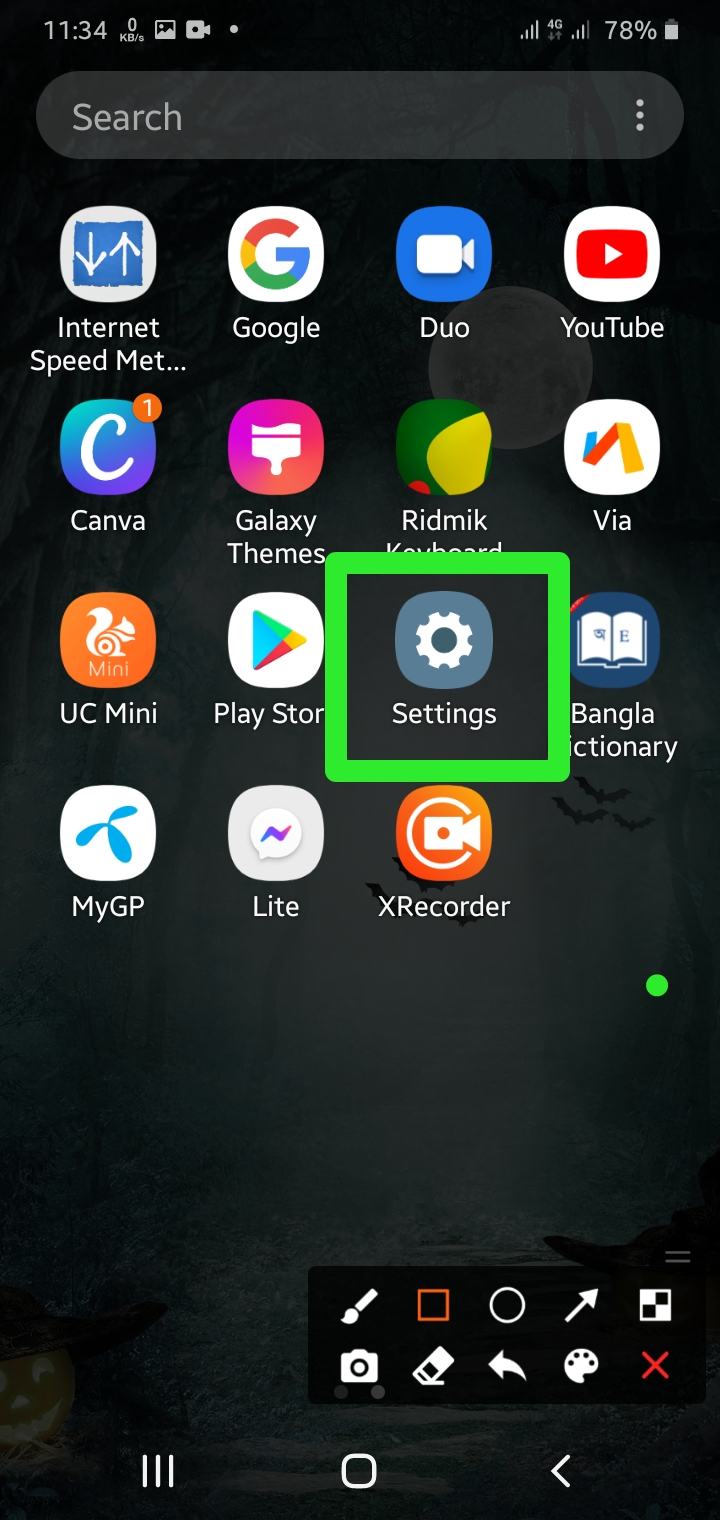
২. এরপর আপনাকে স্ক্রল ডাউন করে সেটিং এর নিচে গিয়ে খুঁজে বের করতে হবে About phone। এর উপর ক্লিক করতে হবে।
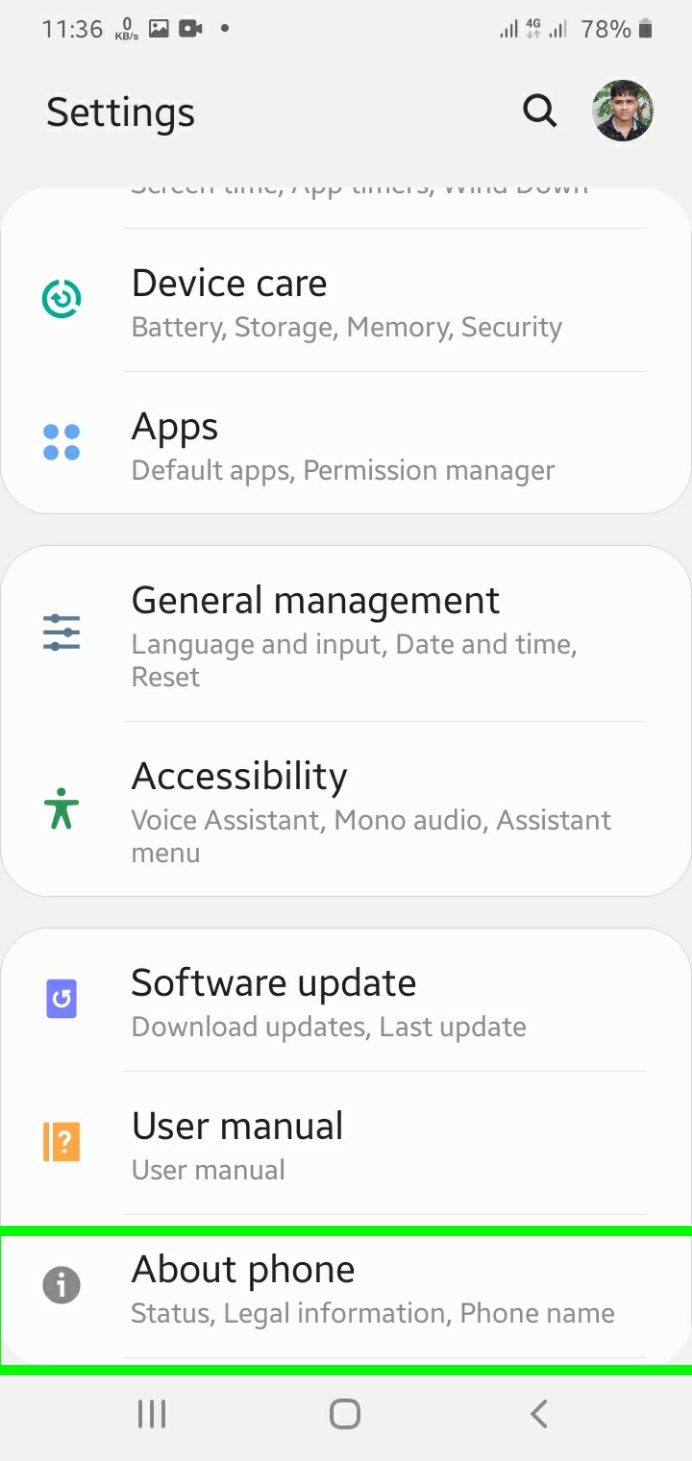
৩. তারপর আপনাকে যে কাজটি করতে হবে তা হলো Software Information এর উপর ক্লিক করতে হবে।
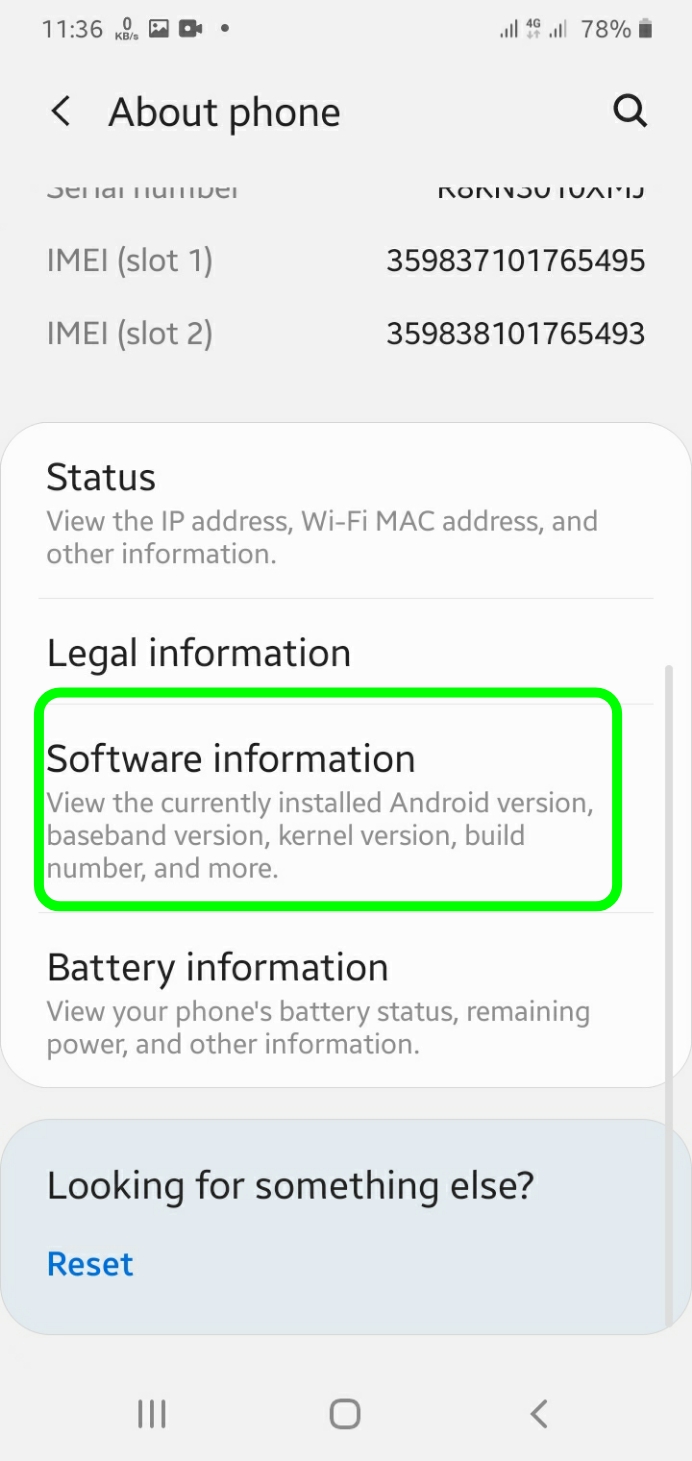
৪. এরপর আপনাকে Build Number এর ওপর ৪ থেকে ৭ টি ট্যাপ করতে হবে। কোন কোন মোবাইলের ক্ষেত্রে চারটি ট্যাপের প্রয়োজন পরে আবার কোন কোন মোবাইলে ক্ষেত্রে সাতটি ট্যাপের প্রয়োজন পরে। আপনি ট্যাপ করতে থাকবেন ম্যাসেজ না পাওয়া পর্যন্ত।
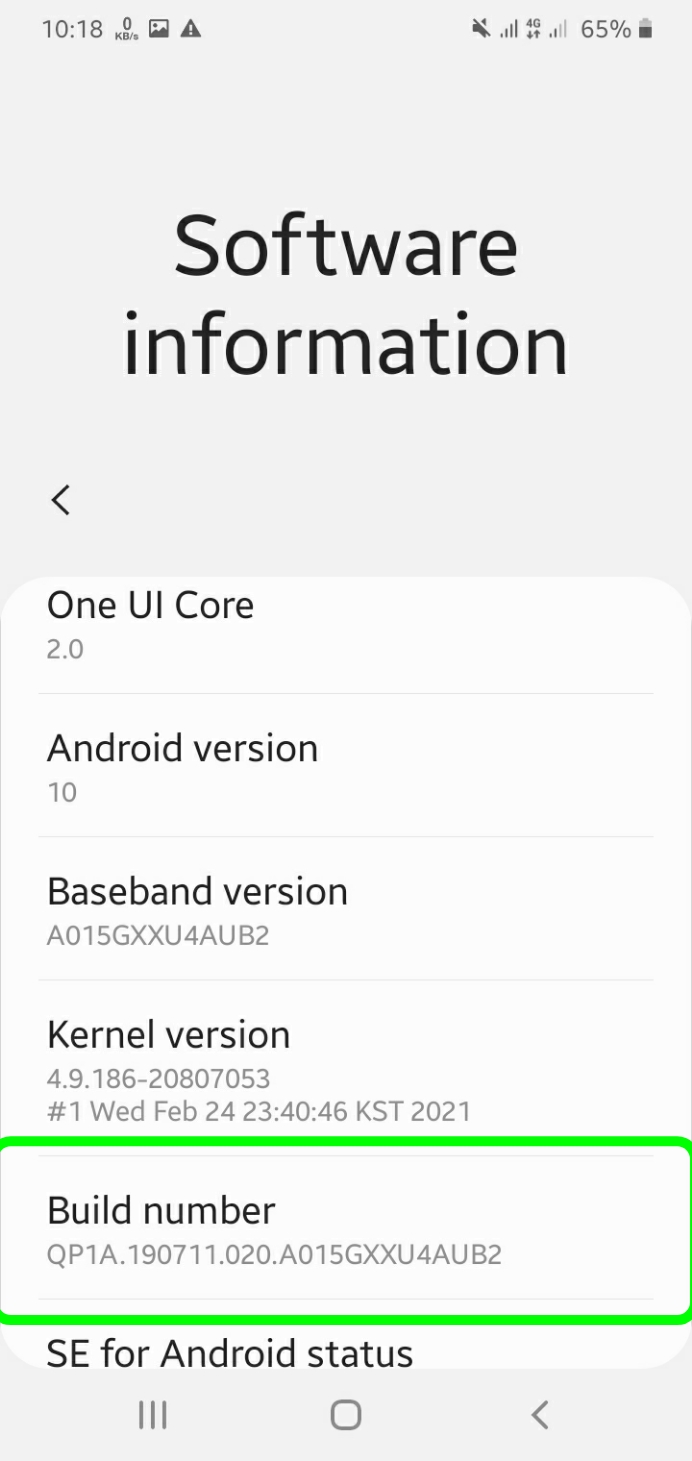
এরপর আপনাকে একটি মেসেজ দেখাবে এবং এতে লেখা থাকবে you are now 4 step away from being a developer। তারপরের ট্যাপে একই ম্যাসেজ দেখাবে কিন্তু 3 step থাকবে। এর পরের ট্যাপে 2 step থাকবে। এরপর Developer Option চালু হবে।
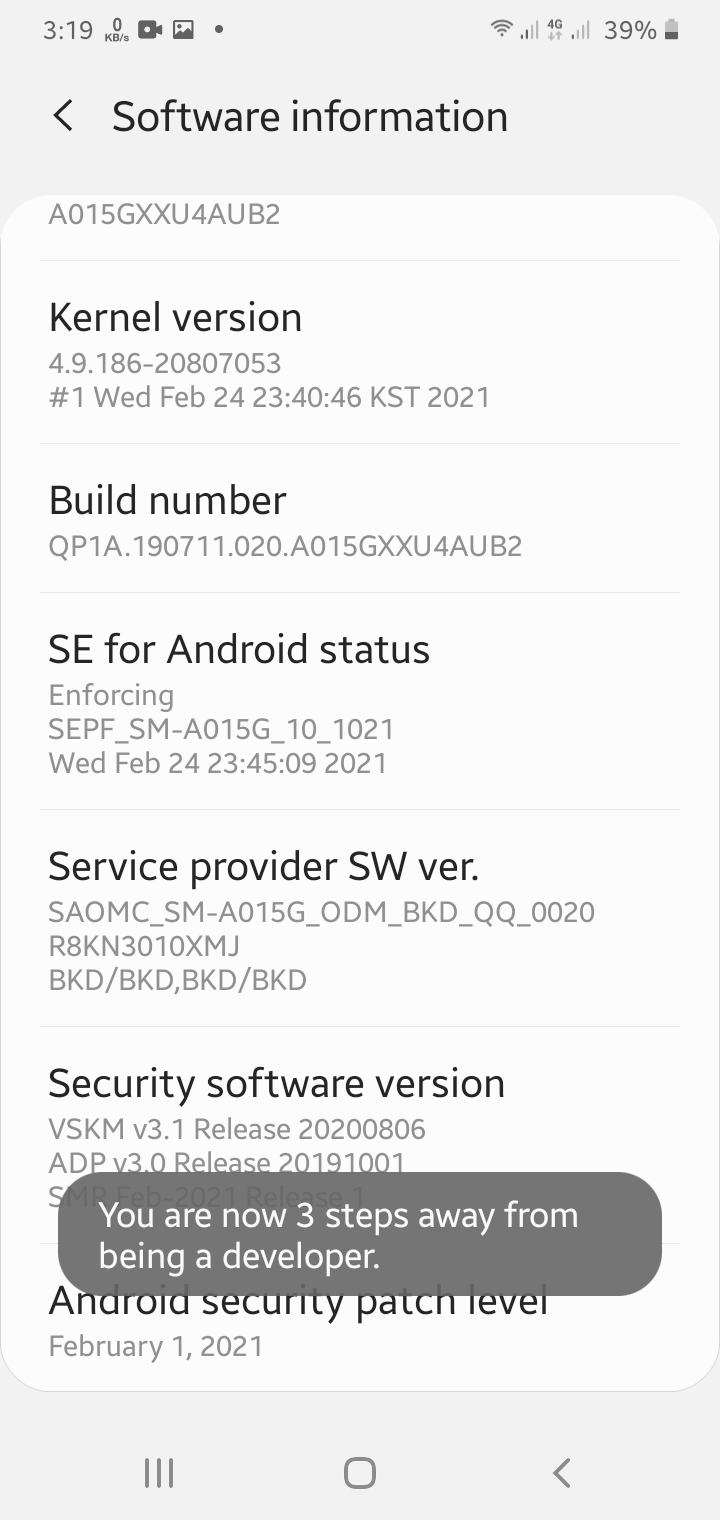
এরপর ট্যাপ করলে দেখাবে Developer option has already been turned on। আমার ফোনে ডেভলপার অপশন অন করতে কার্যক্রমগুলো এরকম ছিল।
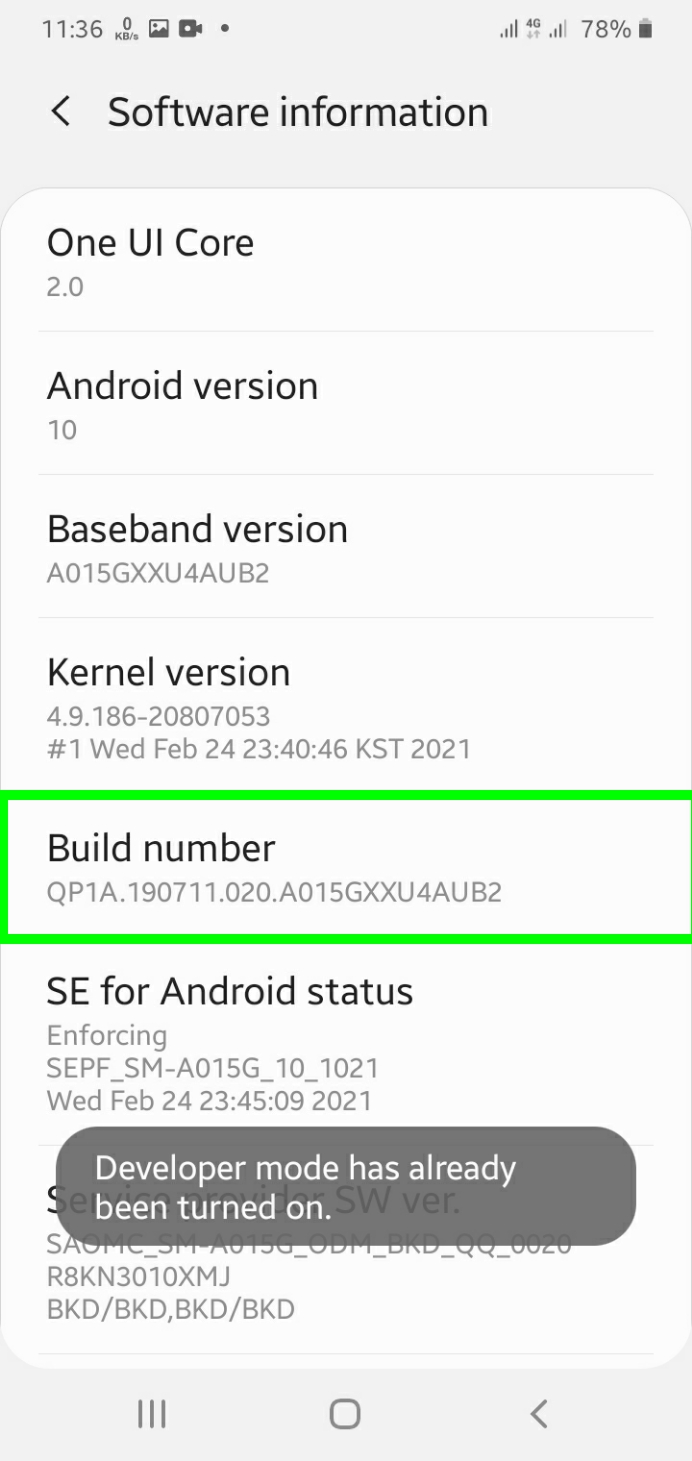
কিছু কিছু ফোনের ক্ষেত্রে ব্যতিক্রম হতে পারে সে ক্ষেত্রে আপনি প্রথমে About phone খুঁজে বের করবেন। এরপর সসফটওয়্যার সংক্রান্ত তথ্য গুলোতে Build Number এ ক্লিক করে এটা অন করবেন। আশাকরি আপনারা সামান্যতম চেষ্টা করলে এটা খুঁজে বের করতে পারবেন।
এরপর আপনার সেটিং এর About phone এর নিচে Developer Option দেখতে পাবেন ঠিক নিচের চিত্রের মতো।
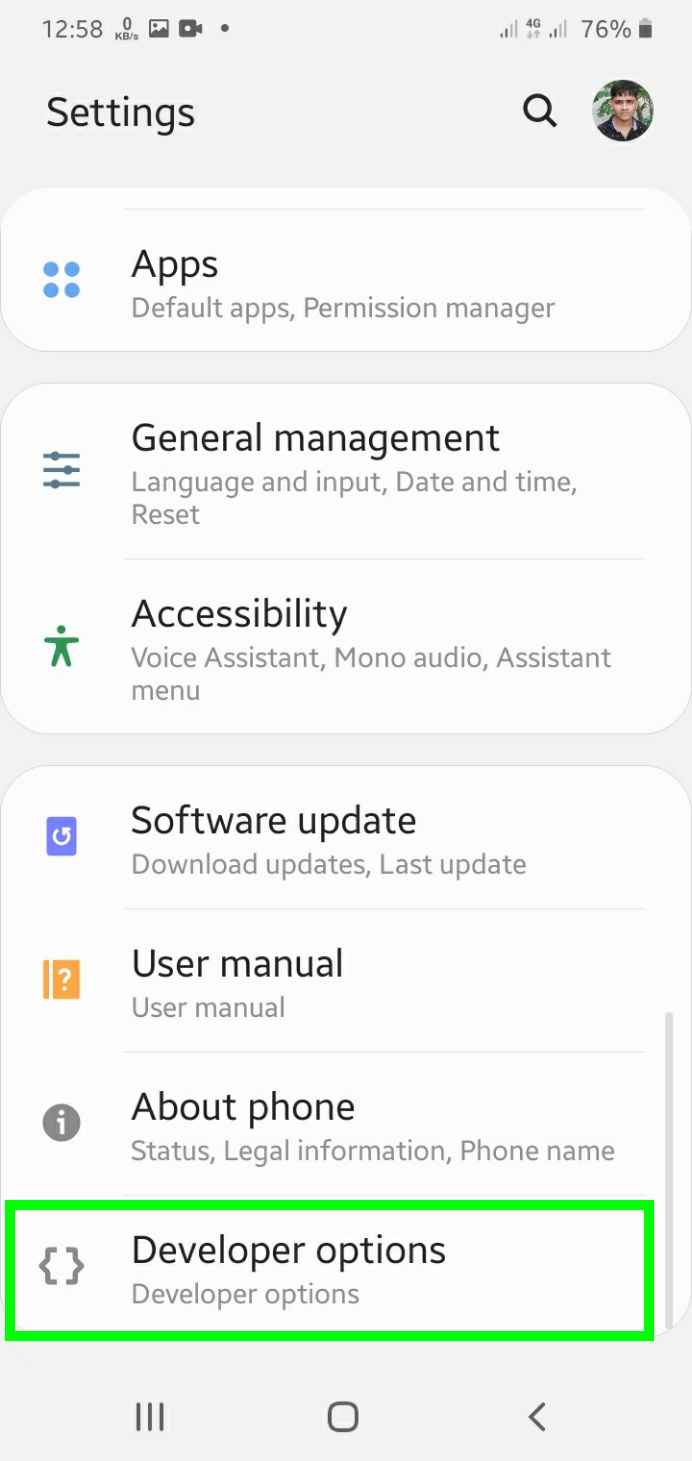
এখন এটাতে ট্যাপ করে প্রবেশ করতে হবে। এর ভিতরে বেশ কয়েকটি Option রয়েছে যার অধিকাংশই কাজের। তার মধ্যে বেশ কয়েকটির সাথে আপনাদের পরিচয় করিয়ে দিবো ইনশাআল্লাহ।
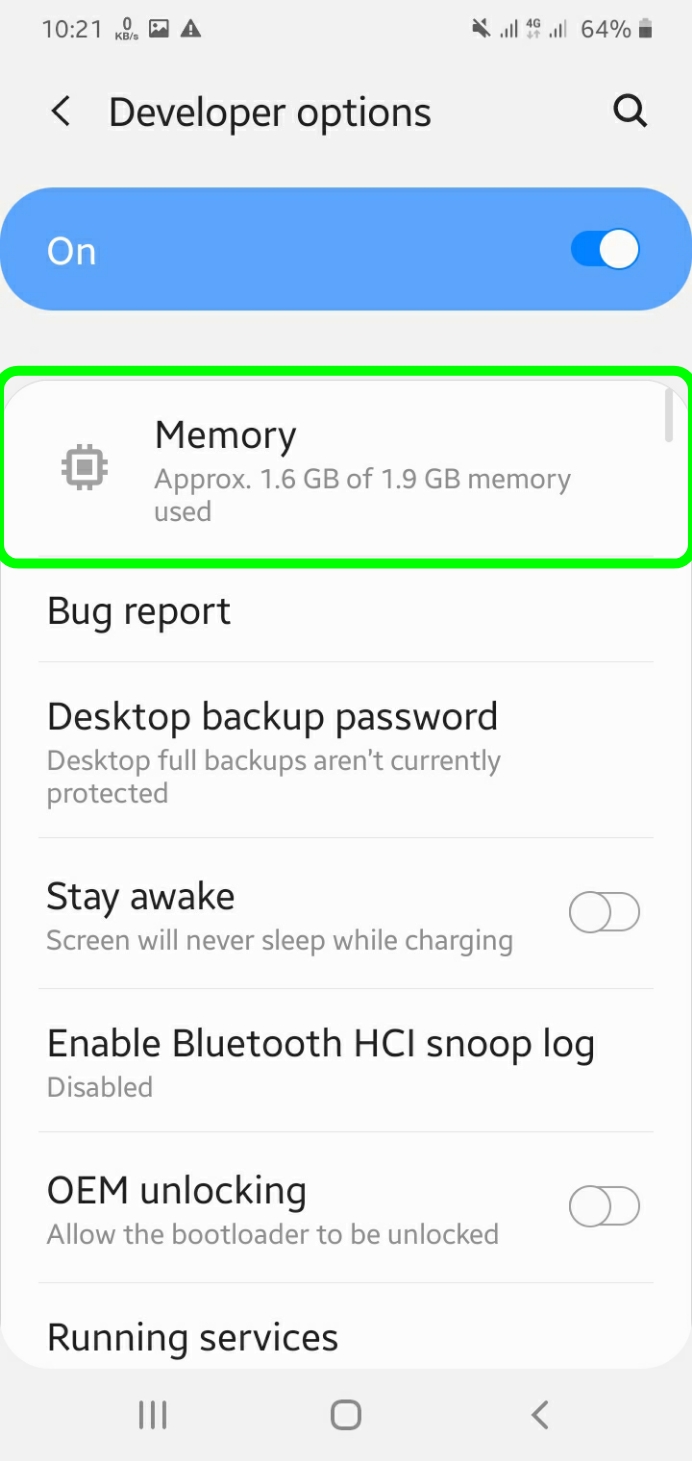
Developer Option এর ভিতর প্রবেশ করে আপনি প্রথমেই দেখতে পাবেন Memory। অন্য ফোনের ক্ষেত্রে আপনি Stay awake ও দেখতে পারেন। এই Memory Option এর মাধ্যমে আপনার র্যামের কতখানি ব্যবহার হয়েছে এবং কতটুকু ফাঁকা আছে তা দেখতে পারবেন। সেই সাথে র্যামে পারফরম্যান্স কেমন তাও জানতে পারবেন। এ জন্য আপনাকে শুধু এই অপশন টির উপর ট্যাপ করতে হবে। ট্যাপ করলেই আপনি নিচের চিত্রের মতো একটা পেইজ পাবেন। তারপর আপনি সেখানে Memory uses এ ট্যাপ করবেন।
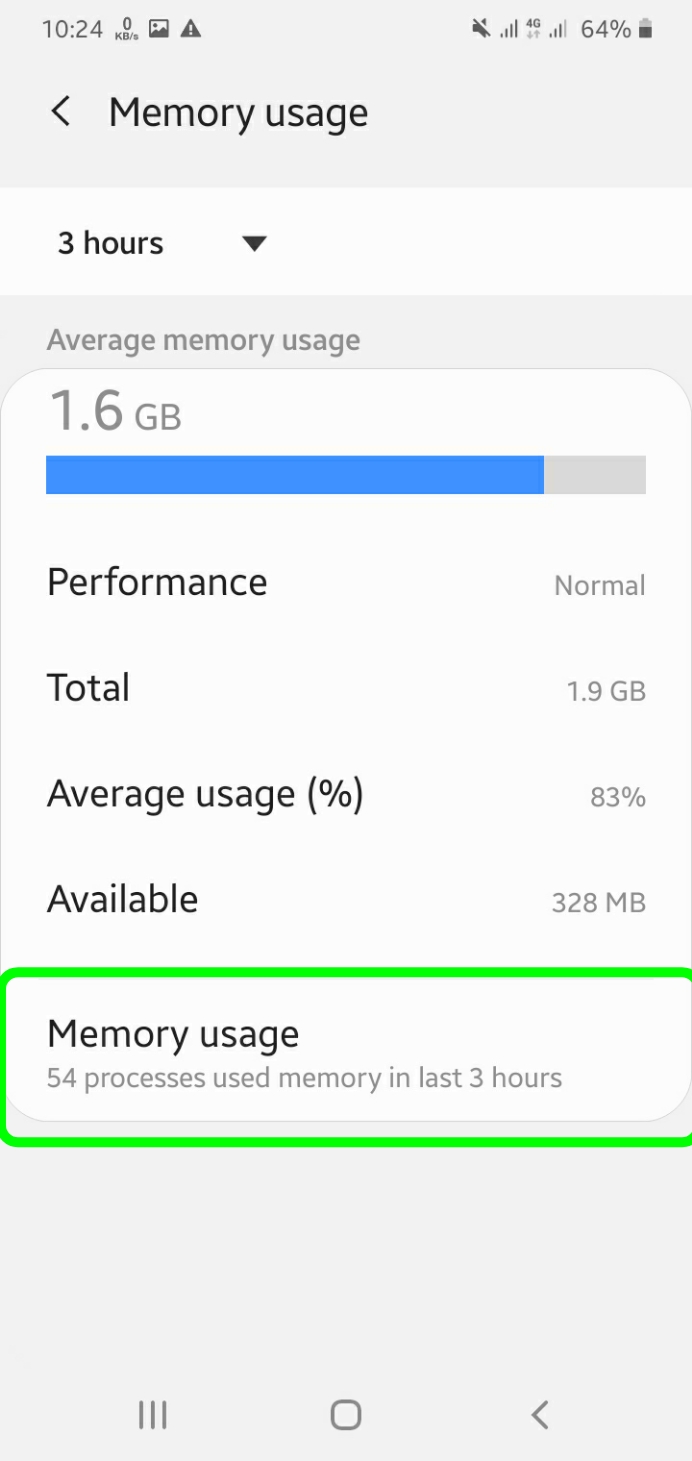
আপনি চিত্রে প্রথমেই দেখতে পাচ্ছেন ৩ ঘন্টায় মেমরির বা র্যামের ব্যবহার। এটা আপনি পরিবর্তন করতে পারবেন। হতে পারে সেটা ছয় ঘন্টা বা এক ঘন্টা। তারপর আপনি দেখছেন র্যামের পারফরম্যান্স নরমাল। তারপর আপনি দেখছেন টোটাল মেমোরি 1.9 GB। তারপরে আপনি দেখছেন এভারেজ ইউজেস মেমোরি 83%। তারপর আপনি দেখছেন 328 MB মেমোরি ফাঁকা আছে। তারপরে আপনি মেমোরি ইউজ দেখতে পারবেন যেখানে ৫৪ টি সফটওয়্যার প্রসেস হচ্ছে গত ৩ ঘন্টায়। এখন আপনি Memory uses এ ট্যাপ করতে হবে।
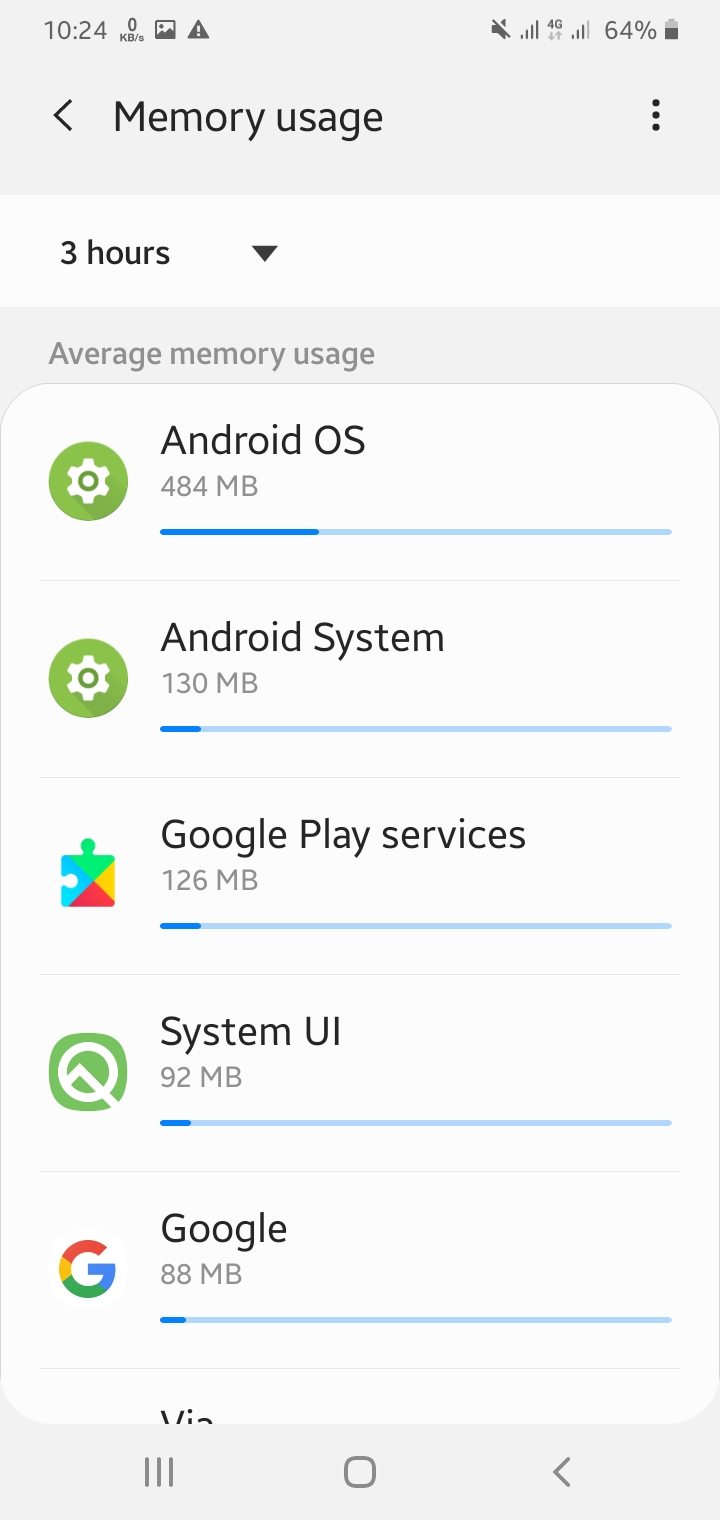
তারপর আপনি দেখতে পারবেন উপরের চিত্রে বেশ কয়েকটি অ্যাপ্লিকেশন কোনটি কত MB খরচ করেছে গত তিন ঘন্টায়। আরে এসবকিছু আপনি দেখতে পারেন Developer ওপ্তিওন এর মেমোরি অপশনের মাধ্যমে।
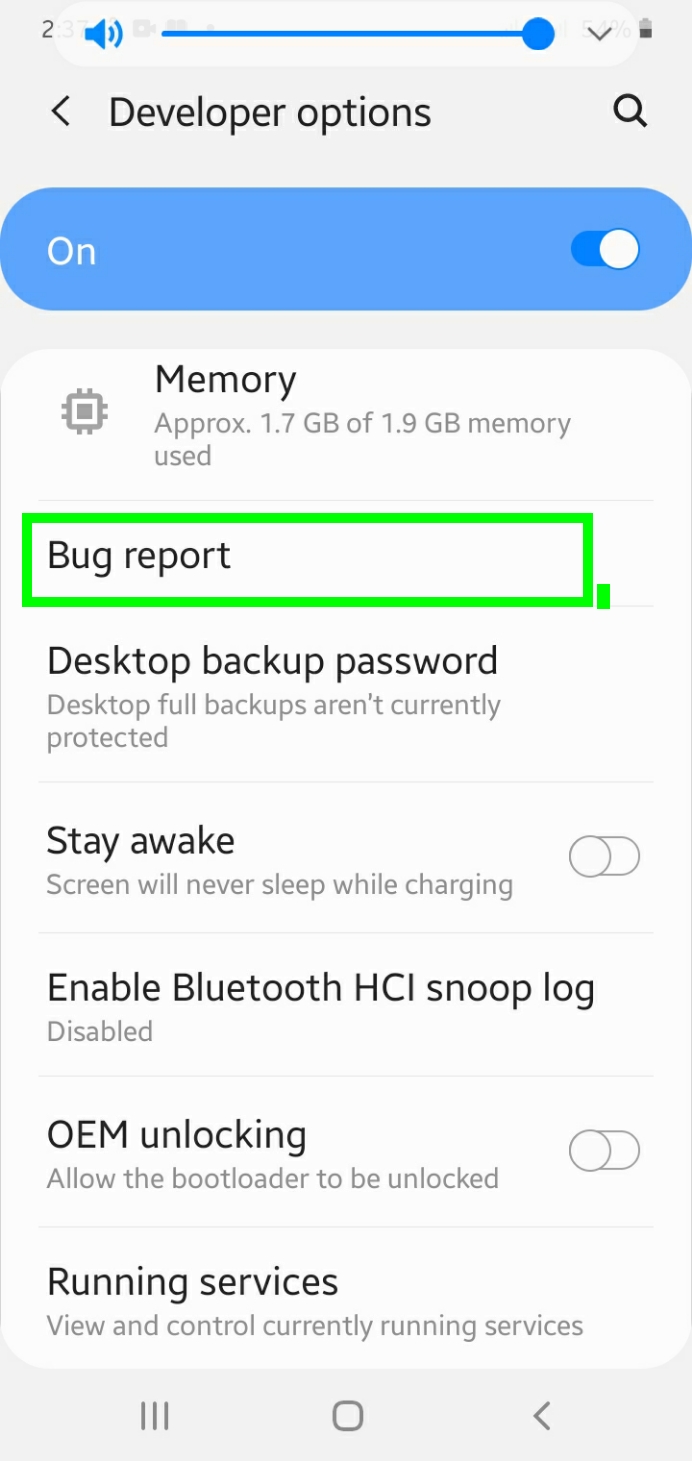
তারপর Bug Report দেখতে পারবেন। Bug অর্থ ভুল। আপনার সেটের সফটওয়্যার এর কোন ভুল বা পারফরম্যান্স এ অক্ষমতা থাকলে তা আপনি Bug Report এ জানিয়ে দিতে পারেন কর্তৃপক্ষকে। তারা যদি সত্যি ভুল খুঁজে পায় তবে তারা পরবর্তী সফটওয়্যার আপডেটে তা সংশোধন করবে। বাগ রিপোর্ট অপশনে আপনি ট্যাপ করলে নিচের চিত্রের মতো পেইজ পাবেন।

এরপরে বাগ রিপোর্ট অপশনে পাওয়া পেইজ থেকে আপনি চাইলে Interactive রিপোর্ট করতে পারেন অথবা সম্পূর্ণ বা Full রিপোর্ট করতে পারেন। যদি রিপোর্ট করতে না চান তবে cancle অপশনে ট্যাপ করে বের হয়ে আসতে পারেন।
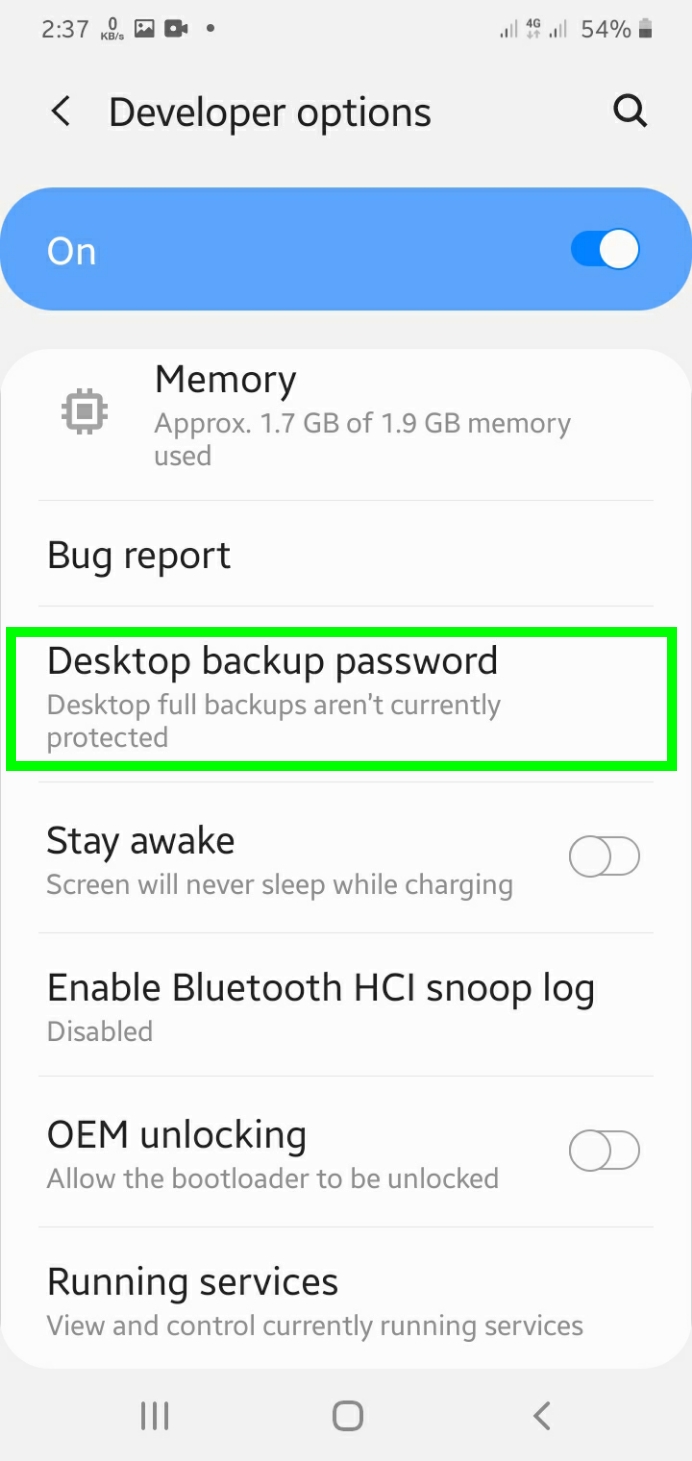
এরপর আপনি দেখতে পাবেন Desktop beckup password। আমরা আমাদের ফোনের ডেস্কটপ এর সকল তথ্য ক্যাবলের মাধ্যমে কম্পিউটারে স্থানান্তর করতে পারি। এটা যে কেউ করতে পারে। এখানে আমরা পাসওয়ার্ড সেট করে দিলে এই ডেটা কম্পিউটারে যাবে কিন্তু যে কেউ প্রবেশ করতে পারবে না। শুধু যে পাসওয়ার্ড জানে সেই ব্যবহার করতে পারবে। অর্থাৎ এখানে মূলকথা হচ্ছে এই ফিচারটি আপনার ডেক্সটপ এর সকল তথ্য কে প্রটেক্ট করার ক্ষমতা রাখে পাসওয়ার্ডের মাধ্যমে। এটাতে ট্যাপ করার পর আপনি নিচের চিত্রের মতো একটা পেইজ পাবেন।
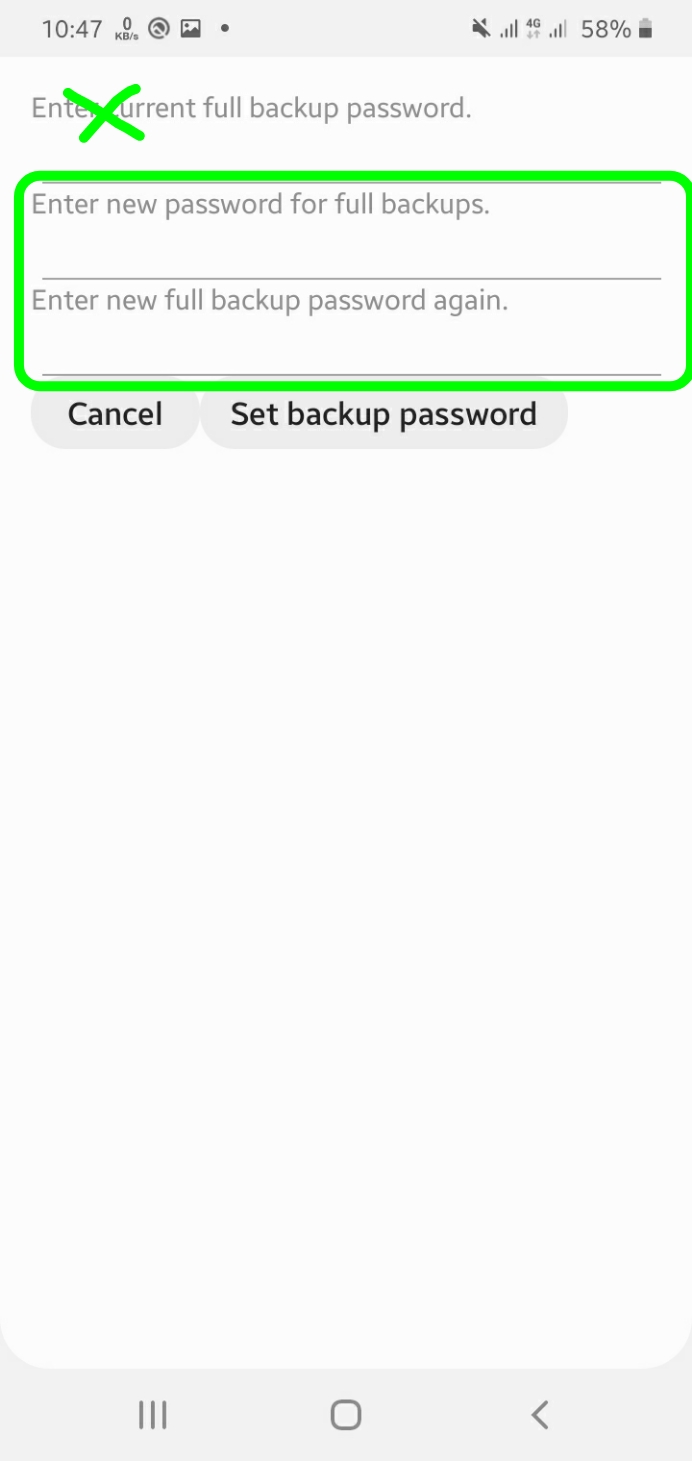
এই চিত্রের প্রথম অপশনে বলবে বর্তমান পাসওয়ার্ড দিতে কিন্তু যেহেতু আপনি প্রথমবার এখানে প্রবেশ করছেন বা পূর্বে কোন পাসওয়ার্ড সেট আপ করেননি তাই আপনাকে এখানে কোন পাসওয়ার্ড দিতে হবে না। আপনি এখানে একটি শক্তিশালী পাসওয়ার্ড সিলেক্ট করে পরের অপশনে অর্থাৎ ইন্টার নিউ পাসওয়ার্ড অপশনে পাসওয়ার্ড দিবেন। তারপরের অপশনে আবার একই পাসওয়ার্ড ইন্টার নিউ পাসওয়ার্ড এগেইন এ দিবেন। তারপর set backup password অপশনে ট্যাপ করলেই আপনার পাসওয়ার্ড সেট হয়ে যাবে। এই পাসওয়ার্ডটি আপনাকে মনে রাখতে হবে। পরবর্তীতে যে কোন সময় আপনার পাসওয়ার্ড পরিবর্তনের প্রয়োজন পরলে এ পাসওয়ার্ডের প্রয়োজন পড়তে পারে। তাছাড়া ডেক্সটপে ডেটা স্থানান্তরের পর এক্সেস এর জন্য এ পাসওয়ার্ড প্রয়োজন পড়বে।
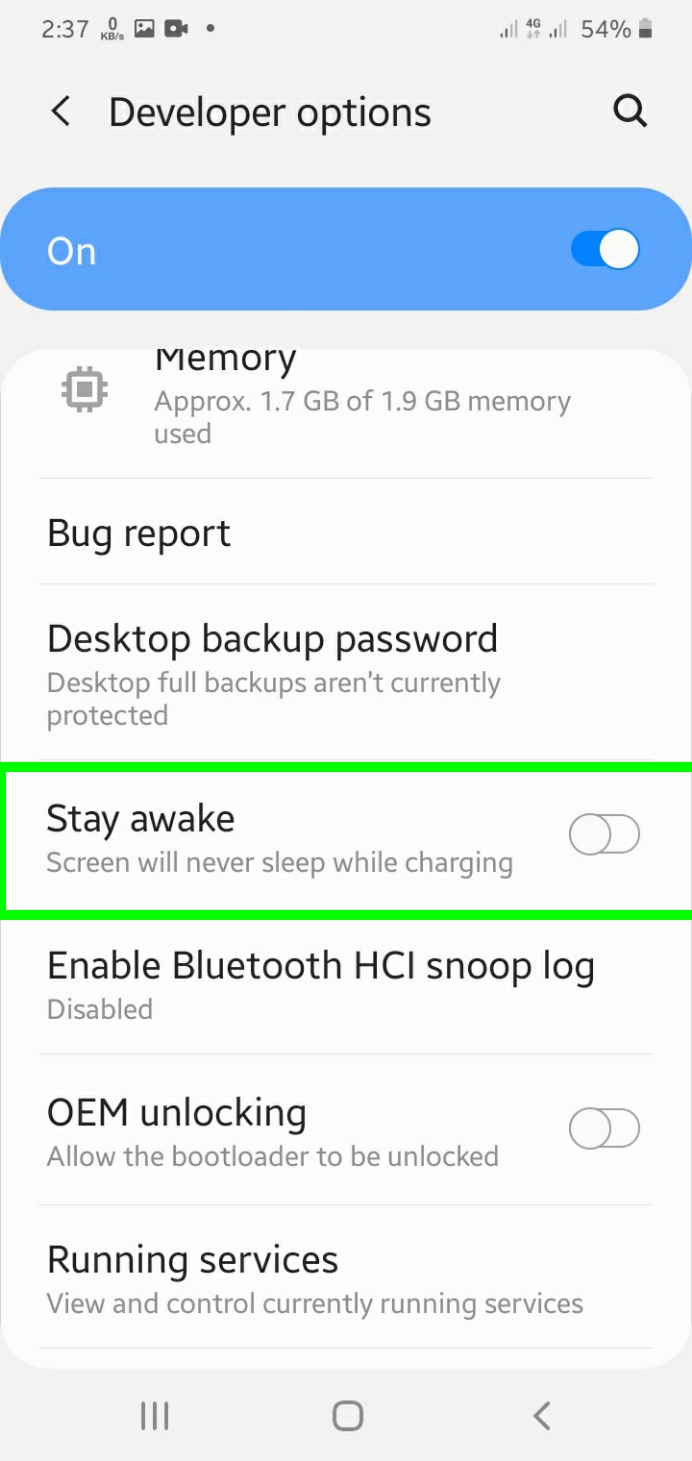
এর পরের অপশনটি হচ্ছে Stay awake। এই ফিচারটির কাজ হচ্ছে যখন আপনি আপনার স্মার্টফোনটিকে চার্জে দিবেন তখন আপনার ডিসপ্লের আলো কখনো নিভে যাবে না। যদিও স্বাভাবিক ক্ষেত্রে এটা আমাদের কোন প্রয়োজনে আসে না। এটা অন থাকলে যখন আমরা ফোন চার্জে দিব তখন খুব দ্রুত চার্জ হবে না কারণ ডিসপ্লেটা একটা চার্জ খাবে। যদি কখনো এই রকম প্রয়োজন পড়ে যে চার্জ ও দিতে হবে সেই সাথে ডিসপ্লেতে আলোও থাকতে হবে তাহলে এটি কাজের একটি ফিচার হিসেবে প্রমাণিত হতে পারে।
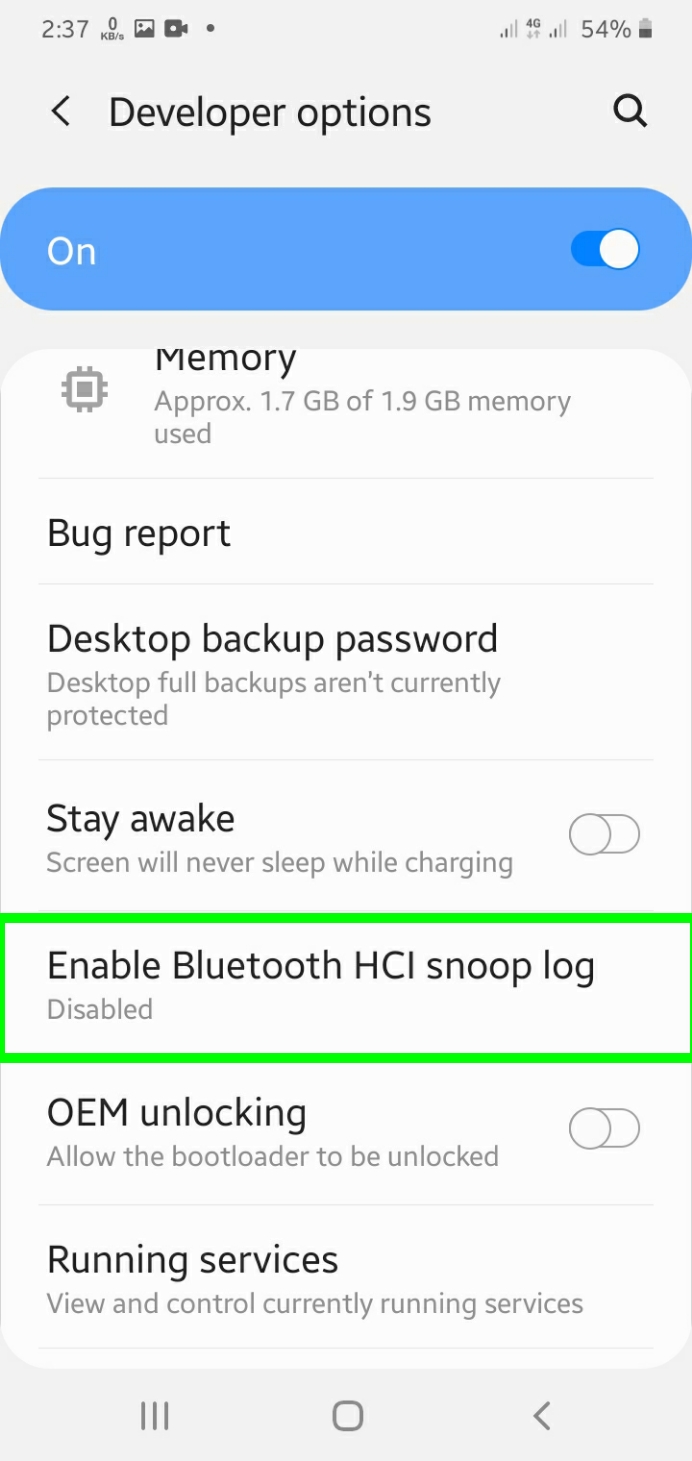
এরপর আপনি দেখতে পাবেন Enable Blutooth HCI (Host Control Interface) snoop log এটি অন করলে আপনার ব্লুটুথ অ্যাকটিভিটি একটি লগ ফাইলে সংরক্ষন হবে। অর্থাৎ ফাইল শেয়ারের সময় কয়টি ফাইল স্থানান্তর হলো, কয়টি হলো না, কতক্ষন সময় নিলো এইসব লগ ফাইলে সংরক্ষিত হবে। সাধারণ মানুষের এটা ব্যবহারের প্রয়োজন পড়ে না। সাধারণত ডেভলপাররা এই সেটিং বা ফিচারটির সুবিধা নিয়ে থাকে।
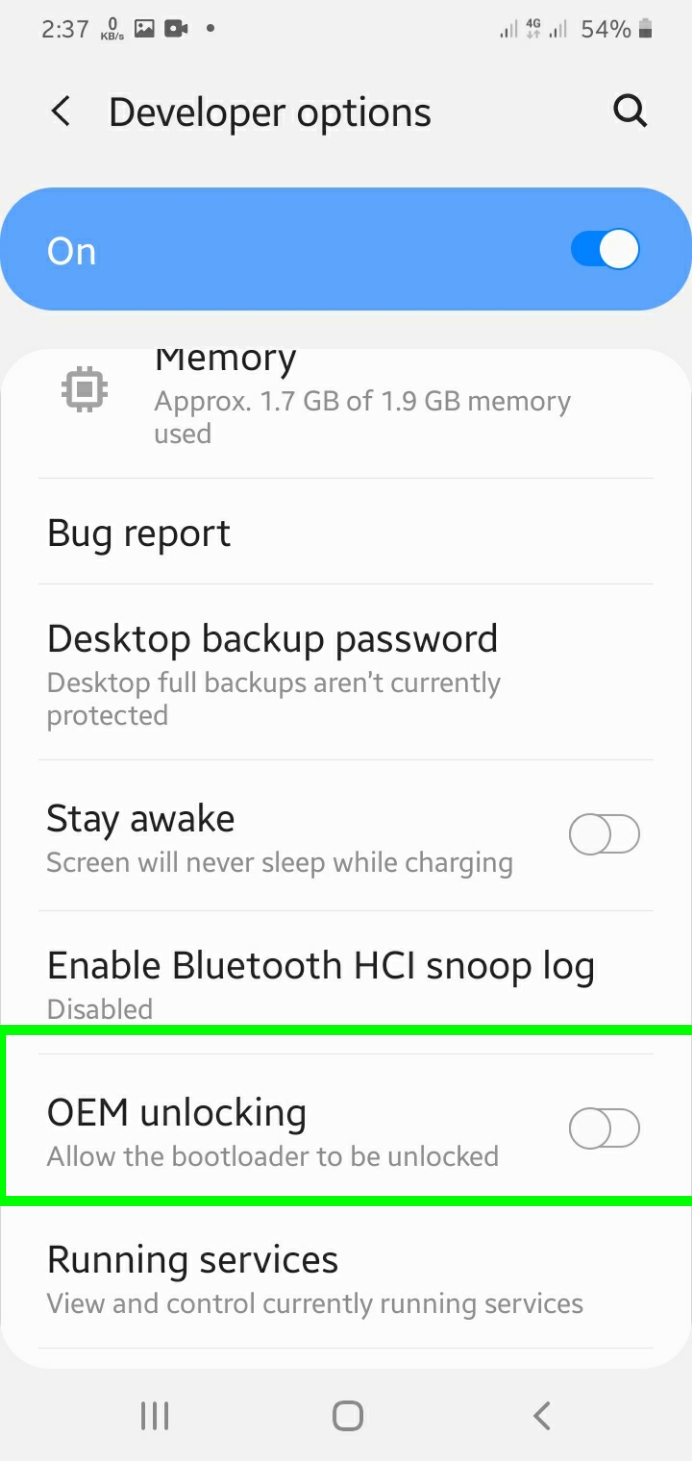
Developer Option এর একটি গুরুত্বপূর্ণ সেটিং হলো OEM Unloking। যদি কখনো আপনার ফোনটি রুট করার প্রয়োজন পড়ে তখন রুট করার পূর্বে আপনাকে এই অপশনটি অন করতে হবে। কিন্তু আপনি হয়তো নিশ্চয়ই জানেন যে কোন একটি ফোন রুট করার পর পরই ফোন এর আর ওয়ারেন্টি থাকে না। ঐ ফোনে সহজেই ম্যালওয়ার ঢুকতে পারে এবং ঐ ফোনকে হ্যাকাররা সহজ থেকে সহজতর ভাবে কন্ট্রোল করতে পারে। এটা অন থাকা বিপজ্জনক। কারণ কখনো যদি আপনার ফোনটি হারিয়ে যায় তাহলে এই অপশনটি অন থাকার কারণে সহজেই ফোনটিকে ফরম্যাট করা যাবে। কিন্তু যদি অপশনটি অফ থাকে তাহলে ফরম্যাট করা যাবে কিন্তু ফরম্যাট করতে সময় নেবে। আর এই সময়টুকু হয়তো আপনার কাজে আসতে পারে। নিজের প্রয়োজনে এই অপশনটি সুবিধাজনক হলেও, অন্যরা আপনার ফোনে এই অপশনটি কাজে লাগালে আপনার জন্য ক্ষতিকর হতে পারে। তাই সর্বদা এই অপশনটি বন্ধ রাখার চেষ্টা করবেন।
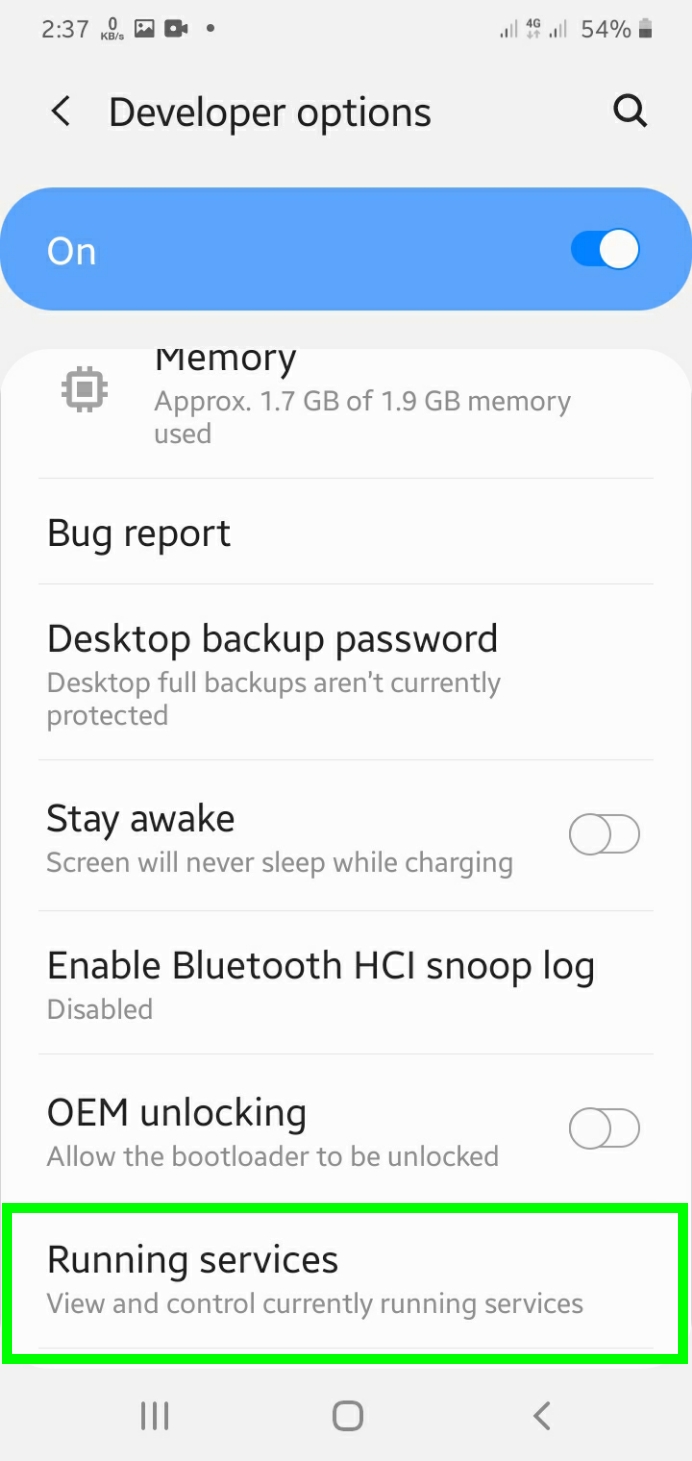
এই ফিচারটির মাধ্যমে আমরা আমাদের র্যামের ব্যবহারের ডিটেল দেখতে পারবো। অর্থাৎ বর্তমানে চলমান আমাদের র্যামের কতটুকু সিস্টেম ব্যবহার করছে, কতটুকু ইনস্টল কৃত সফটওয়্যার ব্যবহার করছে বা কতটুকু ইন্টারন্যাল সফটওয়্যার ব্যবহার করছে তা গতিশীল ভাবে দেখা যায়। এ বিষয়টা নিচের ছবির মাধ্যমে আপনাদের সামনে স্পষ্ট করা হলো।
এটির মাধ্যমে আপনাদের র্যামের কতটুকু ফাঁকা আছে তাও জানা যায়। নিঃসন্দেহে এটি একটি গুরুত্বপূর্ণ ফিচার ডেভলপার অপশন এর। আশাকরি বিষয়টি আপনার কাছে ভালো লেগেছে।
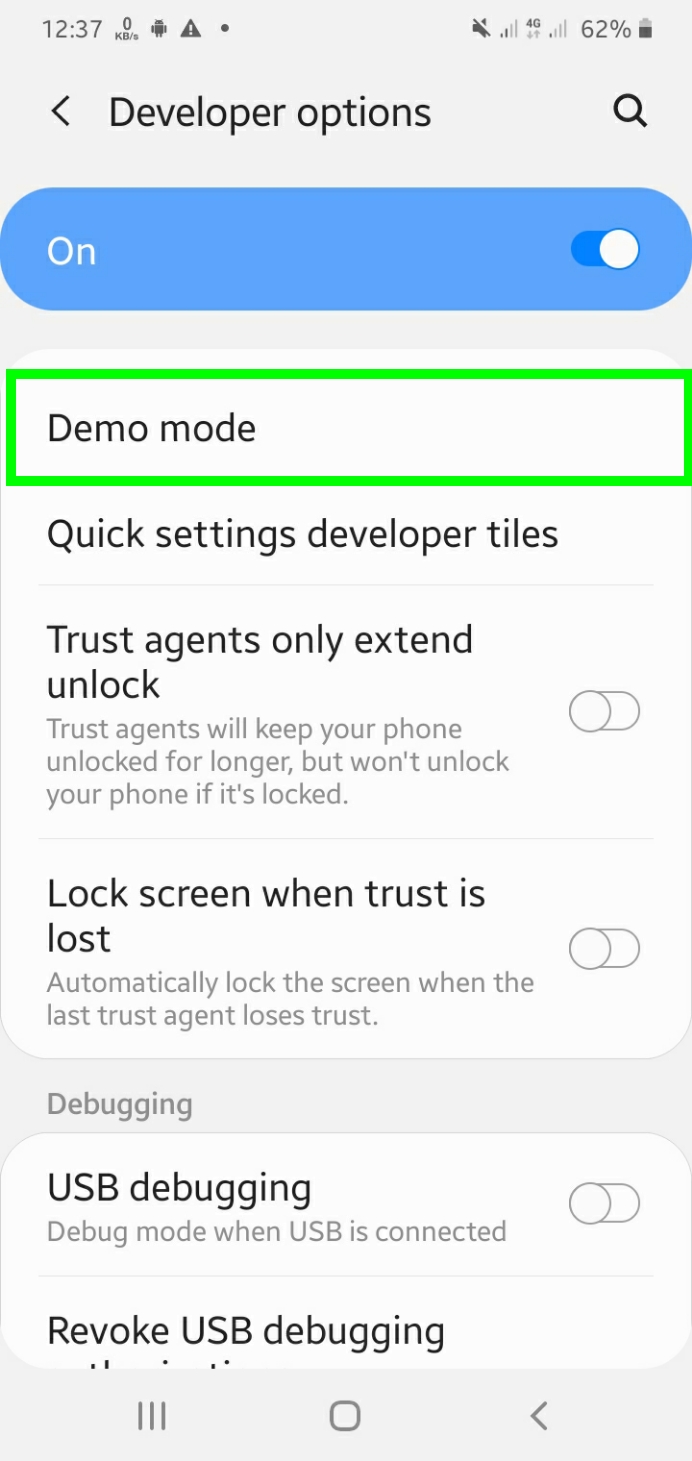
এটি আপনি Developer Option এর ভিতরে খুঁজতে খুঁজতে পেয়ে যাবেন। কখনো কখনো নাও থাকতে পারে। ডেমো মুড একট মজাদার বিষয়। এটি অন করলে আপনার চার্জ ১০০% দেখাবে। আর এটা কখনো শেষ হবেনা অর্থাৎ চার্জ শেষ হয়ে ফোন বন্ধ হয়ে যাবে তারপরেও ১০০% চার্জ দেখাবে। এটা দিয়ে আপনি আপনার বন্ধুর সাথে মজা করতে পারেন যে তুই আমার ফোন ১ ঘন্টা চাপবি তারপরেও ১% চার্জ শেষ হবে না। এটা দিলে Wi fi অন হয় এবং সেখানে Demo mood লেখা দেখাবে।
এটা অন করতে হলে প্রথমে আপনাকে এটা খুঁজে বের করতে হবে। এর পর ট্যাপ করে ভিতরে ঢুকতে হবে এবং Enable demo mood অন করতে হবে।
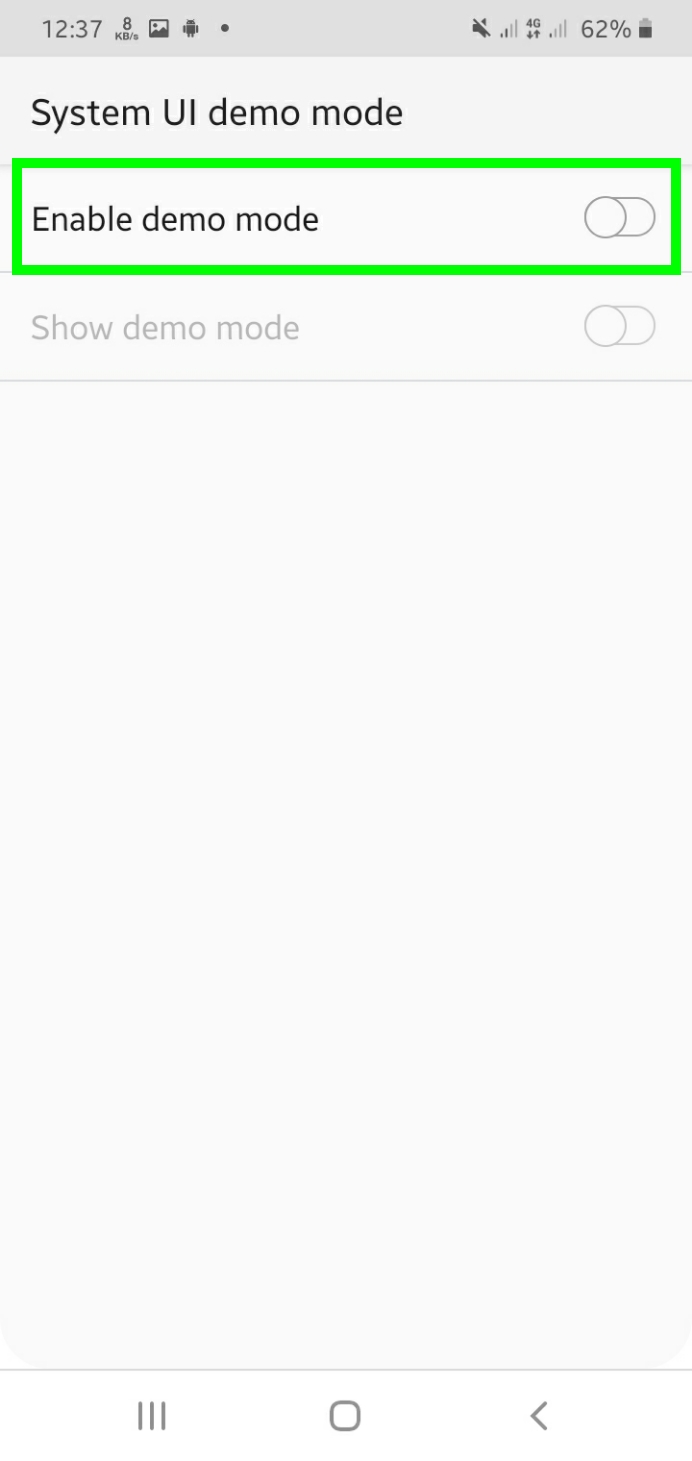
সেই সাথে Show demo mood উজ্জল হয়ে যাবে। তারপর এটাকেও অন করে নিতে হবে।
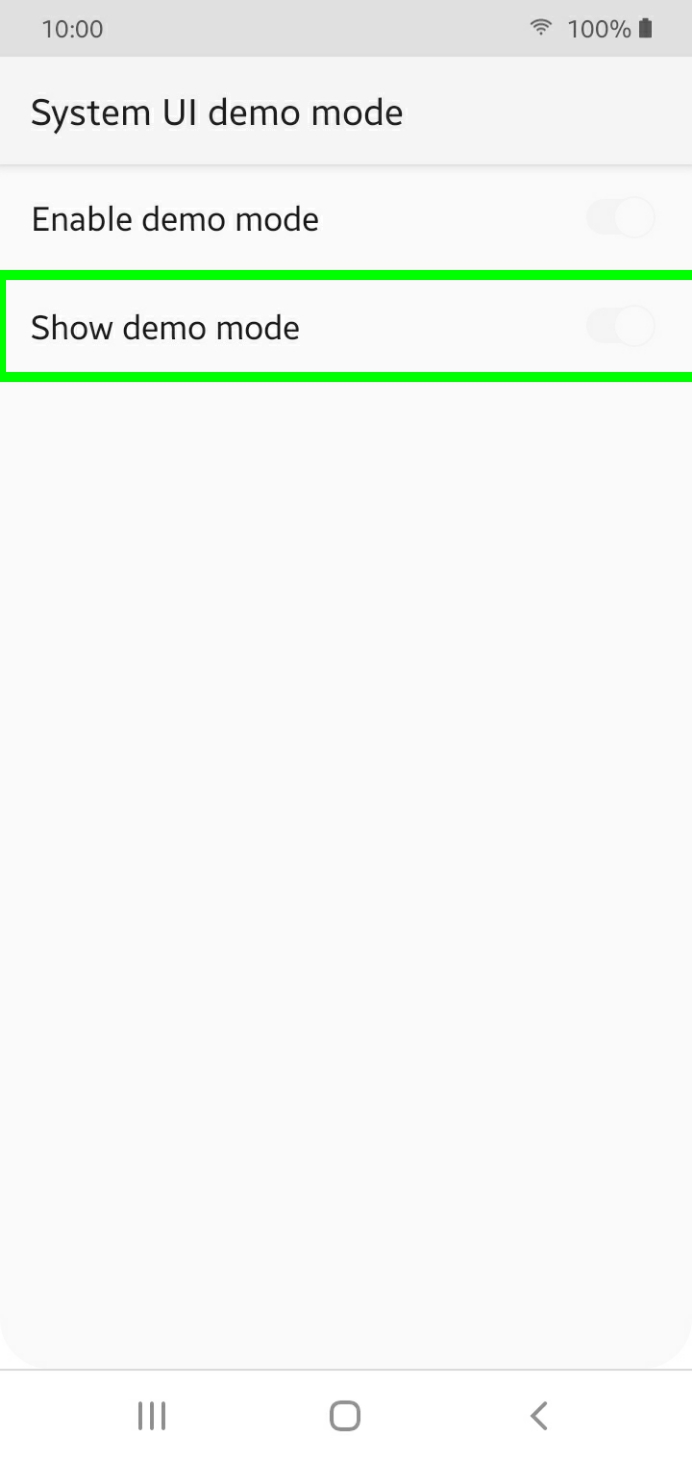
তাহলেই আপনার কাজ শেষ। এরপর আপনি দেখতে পাবেন 100% চার্জ এবং সেই সাথে wi fi এর ফুল নেটওয়ার্ক এবং সময় পরিবর্তন হয়ে সকাল ১০ টা হতে পারে অথবা ৬ টা। বিশ্বাস না করলে এখনি ডিভলোপার অপশন অন করে ডেমো মুড খুঁজে বের করে অন করে দেখতে পারেন।
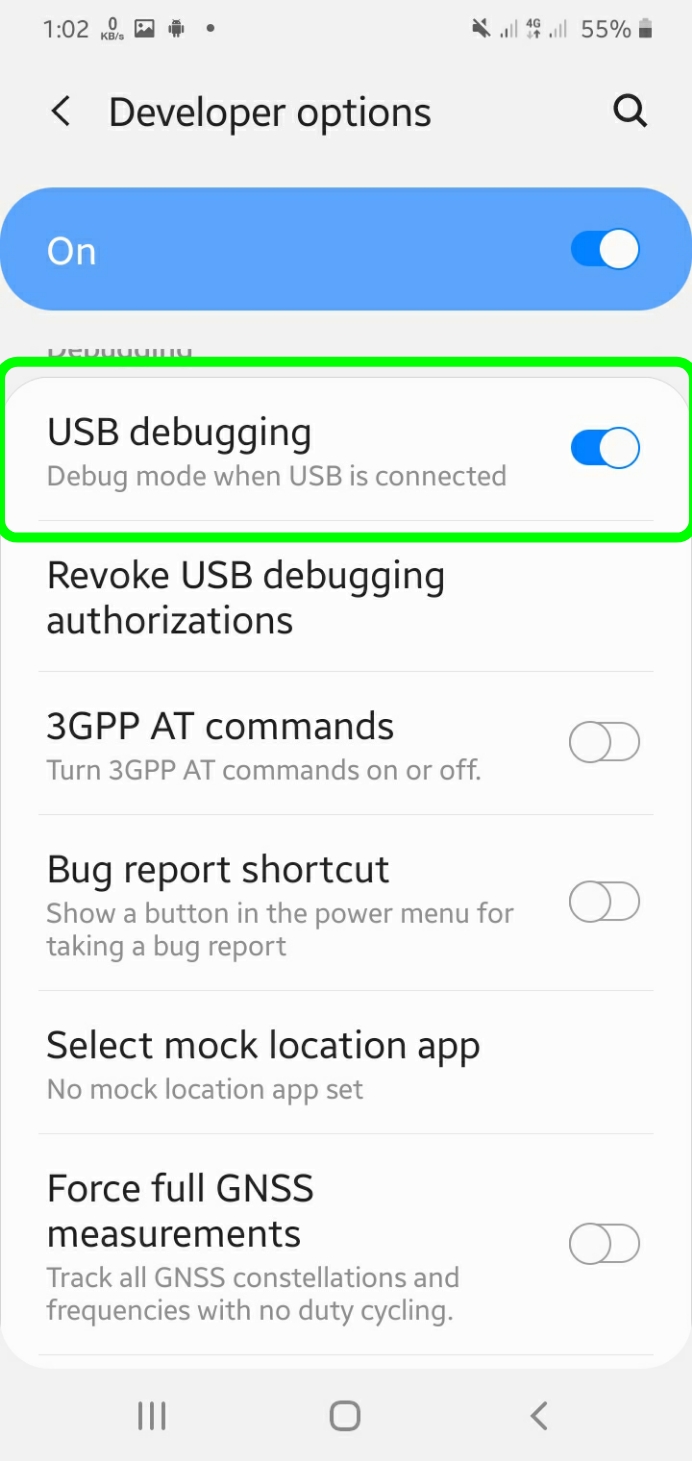
USB Debugging হচ্ছে Developer Option এর একটি গুরুত্বপূর্ণ বিন্যাস। আপনারা হয়তো বুঝতে পারছেন এটা আসলে কি জিনিস। এটা ইউএসবির মাধ্যমে বা ইউএসবি সম্পর্কিত বিষয় নিয়ে কাজ করে। মোবাইল ফোনকে কম্পিউটারে বা কোন ল্যাপটপে কানেক্ট করতে ইউএসবি ডিবাগিং ব্যবহার করা হয়। মোবাইলের রুটের প্রয়োজন হলে ইউএসবি ডিবাগিং অন করে রুট করা হয়। মোবাইলের বিভিন্ন তথ্য কম্পিউটার বা ল্যাপটপ স্থানান্তর করতে বা ল্যাপটপের কোন তথ্য মোবাইলে স্থানান্তর করতে ইউএসবি ডিবাগিং এর ব্যবহার রয়েছে। ডেভলপাররা সাধারণত কোন সফটওয়্যার এর উন্নতি পর্যবেক্ষণ করতে ইউএসবি ডিবাগিং মুড ব্যবহার করে। মোবাইল ফোনের সফটওয়্যার গত কোন সমস্যা হলে তার সমাধানে ইউএসবি ডিবাগিং মোড ব্যবহার করা হয়। মোবাইলের কোন ফাইলে কম্পিউটার বা ল্যাপটপ থেকে একসেসের অনুমতি পেতে হলে ইউএসবি ডিবাগিং মোড অন করতে হয়। আপনারা নিশ্চয়ই বুঝতে পারছেন এটি একটি গুরুত্বপূর্ণ বিষয় যা আপনার যেকোনদিন কাজে আসতে পারে। ইউএসবি ডিবাগিং মুড অন করতে হলে আপনাকে Developer Option অন করতে হবে এবং তারপর কিছুটা নিচে গিয়ে এই অপশনটি খুঁজে বের করতে হবে। ইউএসবি ডিবাগিং সংক্রান্ত কাজের পূর্বে এটি অন করে দিলেই আমাদের কাজ শেষ।
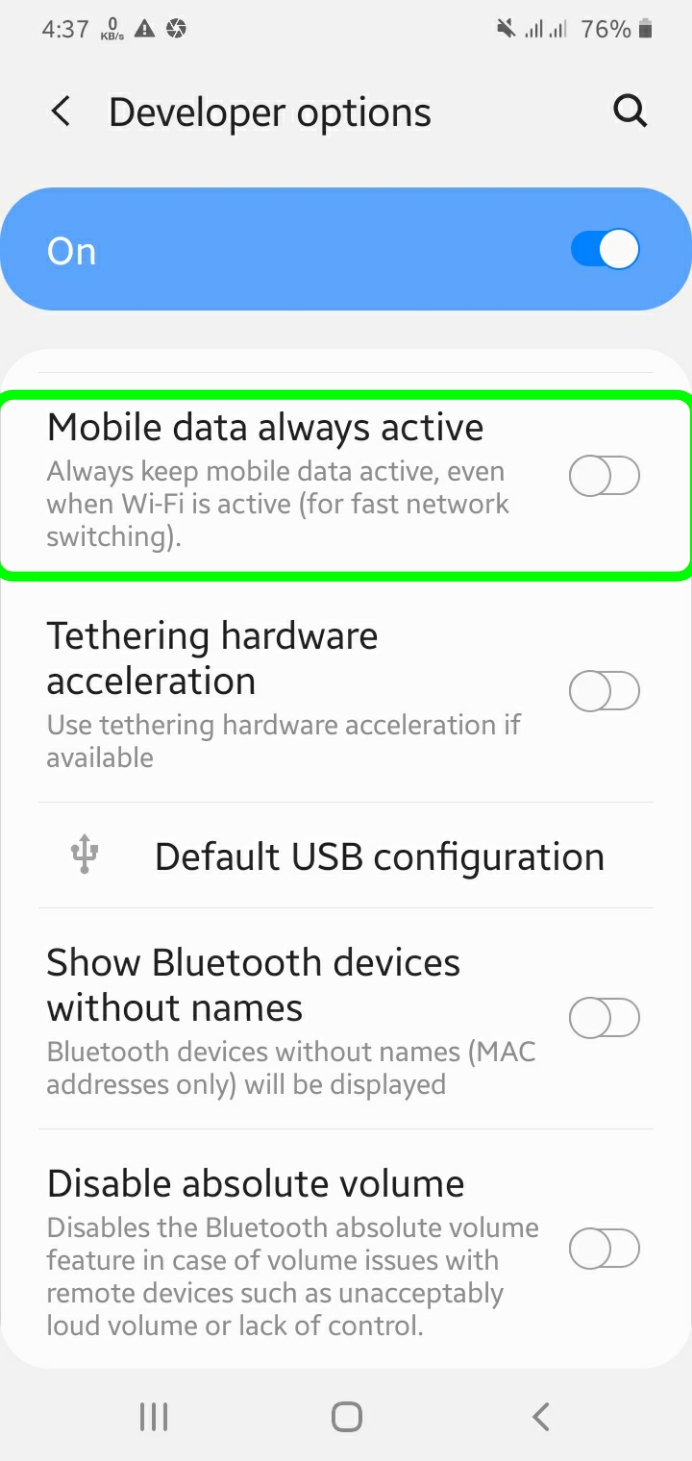
Developer Option এর একটি গুরুত্বপূর্ণ সেটিং হচ্ছে এটি। সাধারণত মোবাইল ফোনে এমন কিছু কাজ রয়েছে যেগুলো করতে নেট সংযোগ বিচ্ছিন্ন হওয়া ক্ষতির কারণ হতে পারে। অর্থাৎ নেটকে সর্বদা সংযুক্ত রাখতে হয়। আবার অনেক সময় ওয়াইফাই সংযুক্ত থাকার কারণে নেটওয়ার্ক ভিত্তিক কাজ করা যায়। কোন কারণে এই ওয়াইফাই এর নেটওয়ার্ক কাজ না করলে নেটওয়ার্ক সংযোগ বিচ্ছিন্ন হয়ে যায় এবং কাজটি নষ্ট হয়ে যায়। এই অপশনটি চালু রাখলে ওয়াইফাই অপশন কাজ না করলেও মোবাইল ডাটা অপশনটি কাজ করবে। অর্থাৎ ওয়াইফাই অপশনটি চালু থাক বা বন্ধ থাক মোবাইল ডাটা অপশন টি সর্বদা কাজ করবে। এটা সাধারণ মানুষের ক্ষেত্রে গুরুত্বপূর্ণ না হলেও যাদের কাজ গুলো একটু ভিন্ন ধরনের তাদের ক্ষেত্রে খুবই গুরুত্বপূর্ণ। আশাকরি বিষয়টা আপনার ভালো লেগেছে।
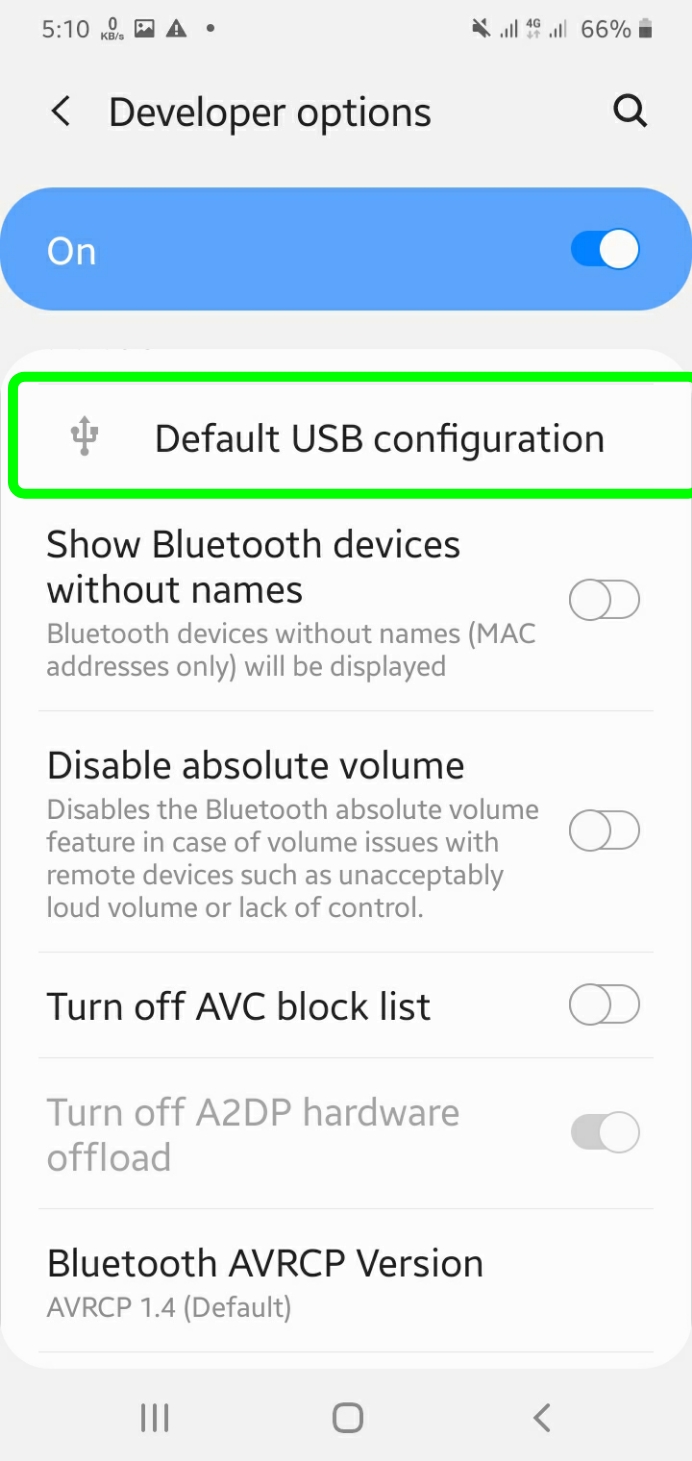
ডেভলপার অপশন এর মধ্যে আপনি খুঁজতে থাকলে একটি অপশন পাবেন তার নাম হচ্ছে Default USB Configuration। আমরা যখন সাধারণত একটি মোবাইল ফোনকে কম্পিউটার বা ল্যাপটপের সাথে কানেক্ট করি তখন কোন একটা নির্দিষ্ট কাজের উদ্দেশ্যে কানেক্ট করি। সেটা হতে পারে কোন ডেটা স্থানান্তর অথবা নেটওয়ার্ক সংযোগ অথবা ফটো স্থানান্তর। শুধুমাত্র চার্জ করার উদ্দেশ্যে মোবাইল ফোনকে কম্পিউটার বা ল্যাপটপের সাথে কানেক্ট করা যায়। এসব বিষয় গুলোর মধ্যে কোন বিষয়টা আসলে নিশ্চিতভাবে করতে চান এটা নিশ্চিত করতেই Default USB configuration ব্যবহৃত হয়।
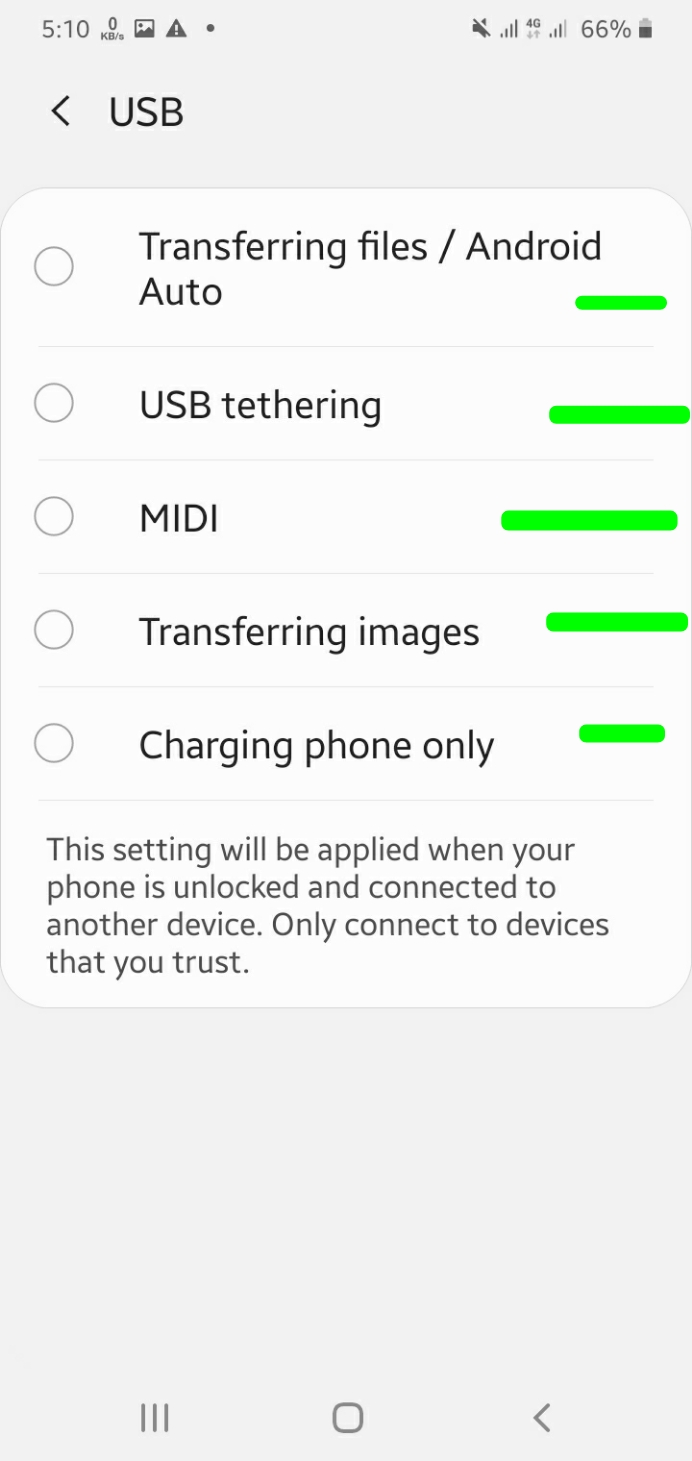
এই অপশনটি তে চাপ দিলে আপনি বেশ কয়েকটি অপশন পাবেন। এর প্রথম অপশনটি হচ্ছে Transferring files/ Andoroid auto অপশনটি শুধুমাত্র Data আদান-প্রদানের জন্য ব্যবহার হয়। হতে পারে সেটা ভিডিও, অডিও, ছবি, টেক্সট অথবা যেকোনো কিছু। এর পরের অপশনে আপনি দেখতে পাবেন USB tethering। USB tethering খুবই গুরুত্বপূর্ণ একটা বিষয়। এটার মাধ্যমে আপনি মডেমের সাহায্য ছাড়াই মোবাইল নেটওয়ার্ককে কম্পিউটার বা ল্যাপটপের ব্যবহার করতে পারবেন। এর পরের অপশনে আপনি দেখতে পাবেন MIDI এবং এর পুর্ণরুপ Musical Instrument Digital Interface। এটি এমন একটি যোগাযোগ প্রটোকল যা মিউজিক সংক্রান্ত যাবতীয় ইন্সট্রুমেন্ট বা তথ্য নিয়ে কাজ করে। এরপরের অবস্থানে আপনি পাবেন Transferring Imajes। এটির মাধ্যমে আপনি শুধুমাত্র ছবি আদান-প্রদান করতে পারবেন। এর পরের অপশনে আপনি দেখতে পাবেন Charging phone only। এই অপশনটি সিলেক্ট করলে আপনি শুধুমাত্র আপনার ফোনটিকে চার্জ করতে পারবেন। নিঃসন্দেহে এটি ডেভলপার অপশন এর একটি গুরুত্বপূর্ণ অপশন।
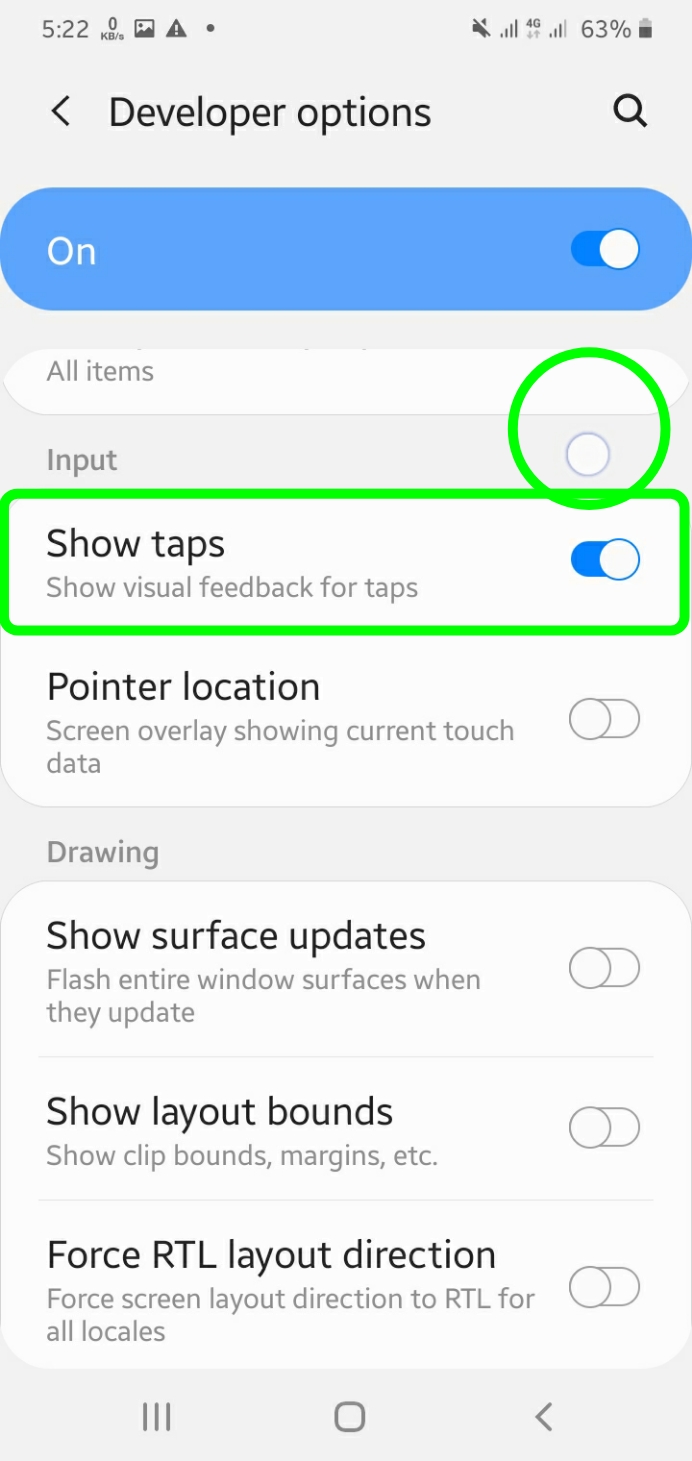
ডেভলপার অপশন এর মধ্যে আপনি খুঁজতে থাকলে আর একটি অপশন খুঁজে পাবেন যার নাম Show taps। এই অপশনটি চালু করলে আপনি কোথায় ট্যাপ করেছেন তা বোঝা যায়। যেখানে আপনি ট্যাপ করেন সেখানে একটি সাদা রঙের বৃত্তের সৃষ্টি হয়। এই অপশনটির মাধ্যমে আপনি আরও একটি তথ্য নিশ্চিত ভাবে জানতে পারেন। সেটি হলো আপনার টাচটি মাল্টিটাচ হলে সেটি কতটি ফিঙ্গার সাপোর্ট করে তা জানতে পারবেন। সাধারণত সব ফোন মাল্টিটাচ হয়ে থাকে তবে কতোগুলো দুটি ফিঙ্গার সাপোর্ট করে কতগুলো পাঁচটি। সাধারনত পাবজি খেলতে একাধিক ফিঙ্গারের মাল্টিটাচ ডিসপ্লের প্রয়োজন পড়ে। আমার ফোনের ডিসপ্লে 10 টি ফিঙ্গার এর কাজ এক সাথে করতে পারে। নিচের ছবিটি দেখতে পারলে আপনি স্পষ্ট বুঝতে পারবেন যে আমি কি বলতে চাচ্ছি।
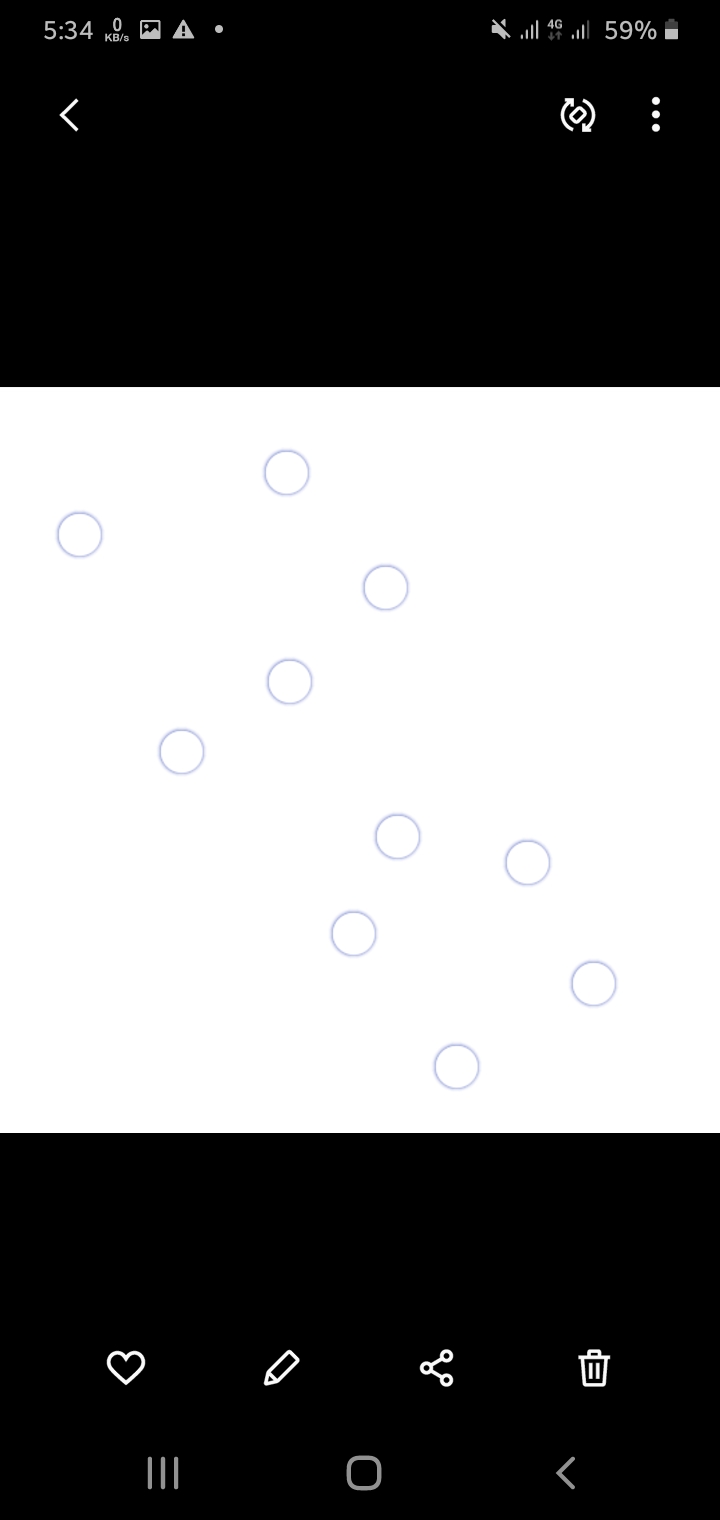 এই অপশনটি আমি সর্বদাই চালু করে রাখি। আপনাদের কাছে ভাল লাগলে আপনারাও চালু করে রাখতে পারেন। অনেক ক্ষেত্রে আমাদের মোবাইল ফোনে কাজ করার সময় কোন একটি অ্যাপ্লিকেশনের ট্যাপ করলে তা ওপেন হতে সময় নেয় আর তখন আমরা ভাবি যে হয়তো আমাদের টাচ কাজ করেনি। তখন আমরা আবার ট্যাপ করি। এই সমস্যা দূর করতে পারে এই অপশনটি। অর্থাৎ এই অপশনটির মাধ্যমে আমরা নিশ্চিত ভাবে বুঝতে পারি যে আমাদের টাচটি কাজ করেছে কিনা।
এই অপশনটি আমি সর্বদাই চালু করে রাখি। আপনাদের কাছে ভাল লাগলে আপনারাও চালু করে রাখতে পারেন। অনেক ক্ষেত্রে আমাদের মোবাইল ফোনে কাজ করার সময় কোন একটি অ্যাপ্লিকেশনের ট্যাপ করলে তা ওপেন হতে সময় নেয় আর তখন আমরা ভাবি যে হয়তো আমাদের টাচ কাজ করেনি। তখন আমরা আবার ট্যাপ করি। এই সমস্যা দূর করতে পারে এই অপশনটি। অর্থাৎ এই অপশনটির মাধ্যমে আমরা নিশ্চিত ভাবে বুঝতে পারি যে আমাদের টাচটি কাজ করেছে কিনা।
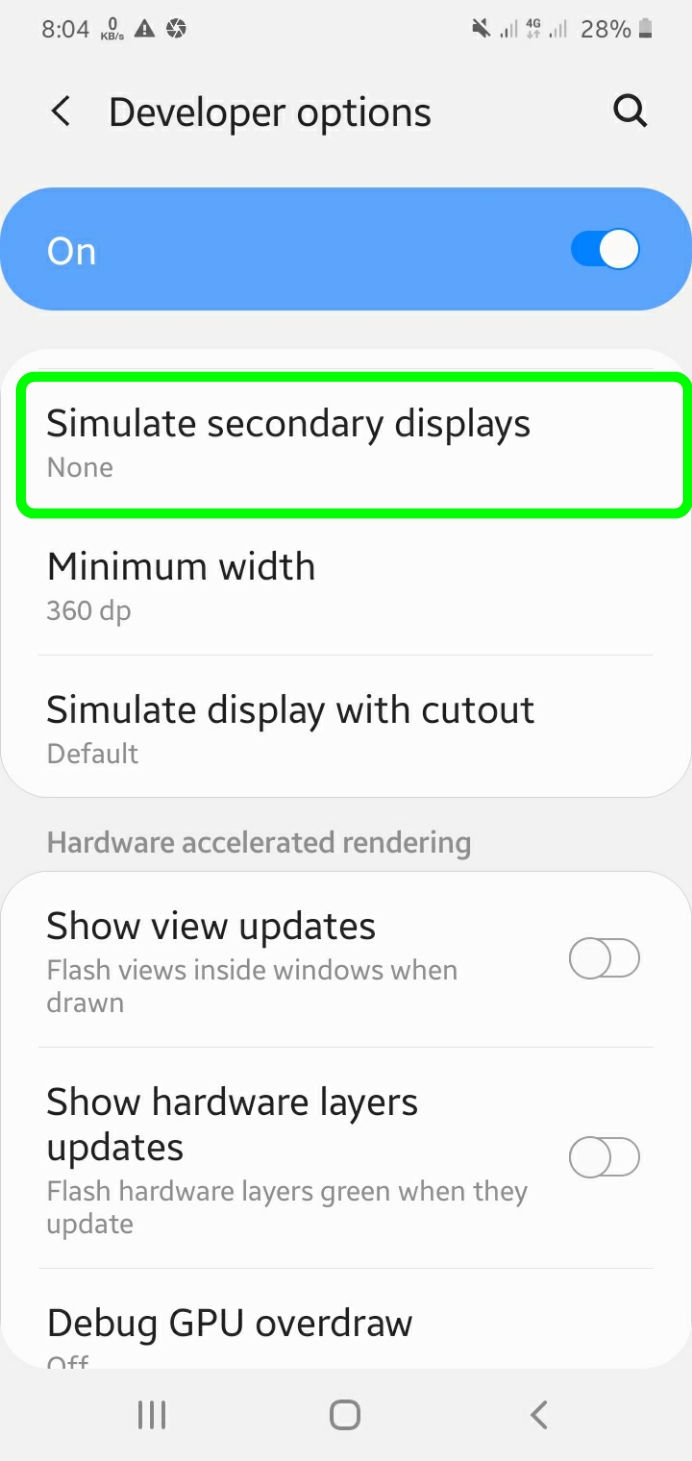
ডেভলপার অপশন এর স্ক্রল ডাউন করে নিচে গেলে আপনি দেখতে পাবেন Simulate secondary display নামক এই অপশনটি। এই অপশনটির গুরুত্ব কি তা আমার সঠিকভাবে জানা নেই। তবে আমাদের স্মার্টফোনে আরো একটি ডিসপ্লে ক্রিয়েট করা যায় এই অপশনের মাধ্যমে।
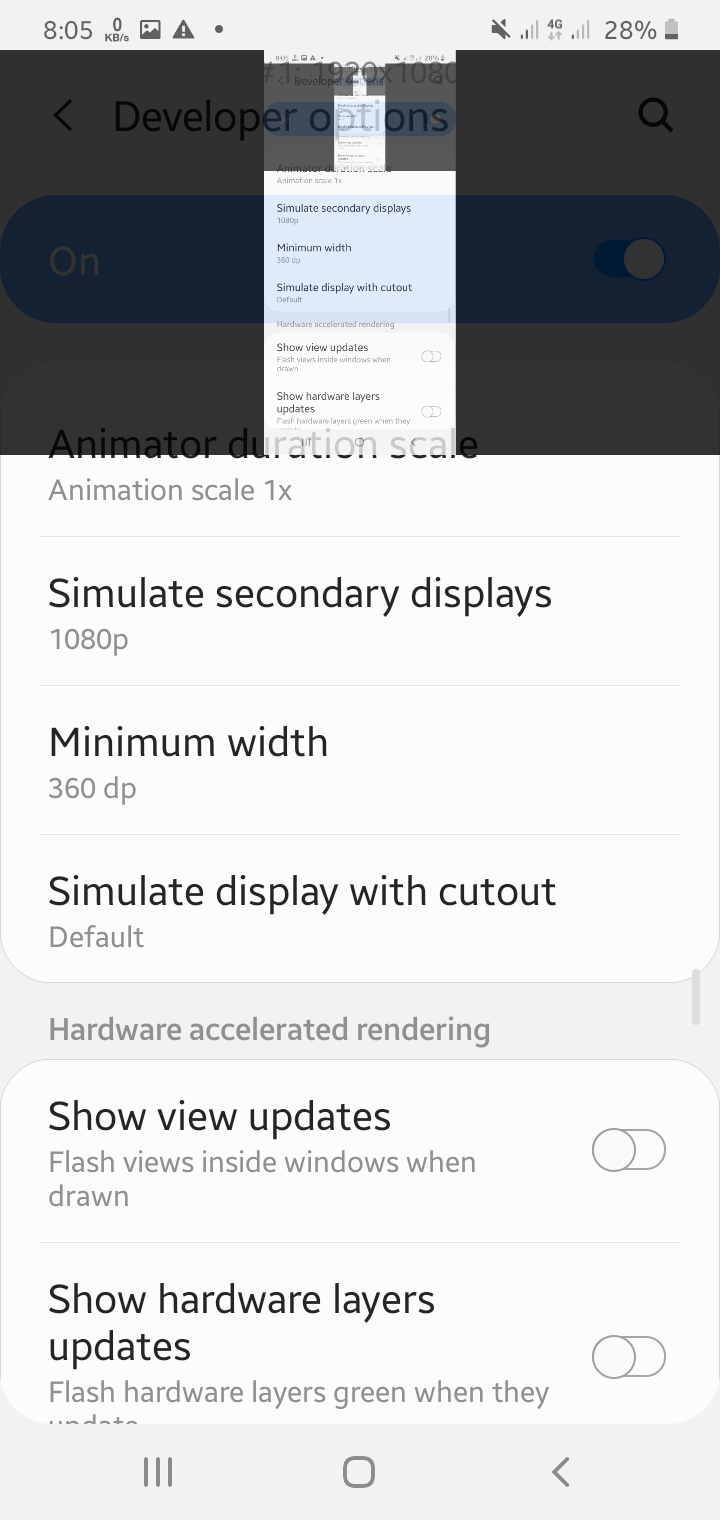
এই অপশনের মাধ্যমে আপনি চাইলে বেশ কয়েকটি রেজুলেশনের সেকেন্ডারি ডিসপ্লে ক্রিয়েট করতে পারেন। যেমন 480p, 720p, 1080p ও 4K আরো বিভিন্ন রেজুলেশন।
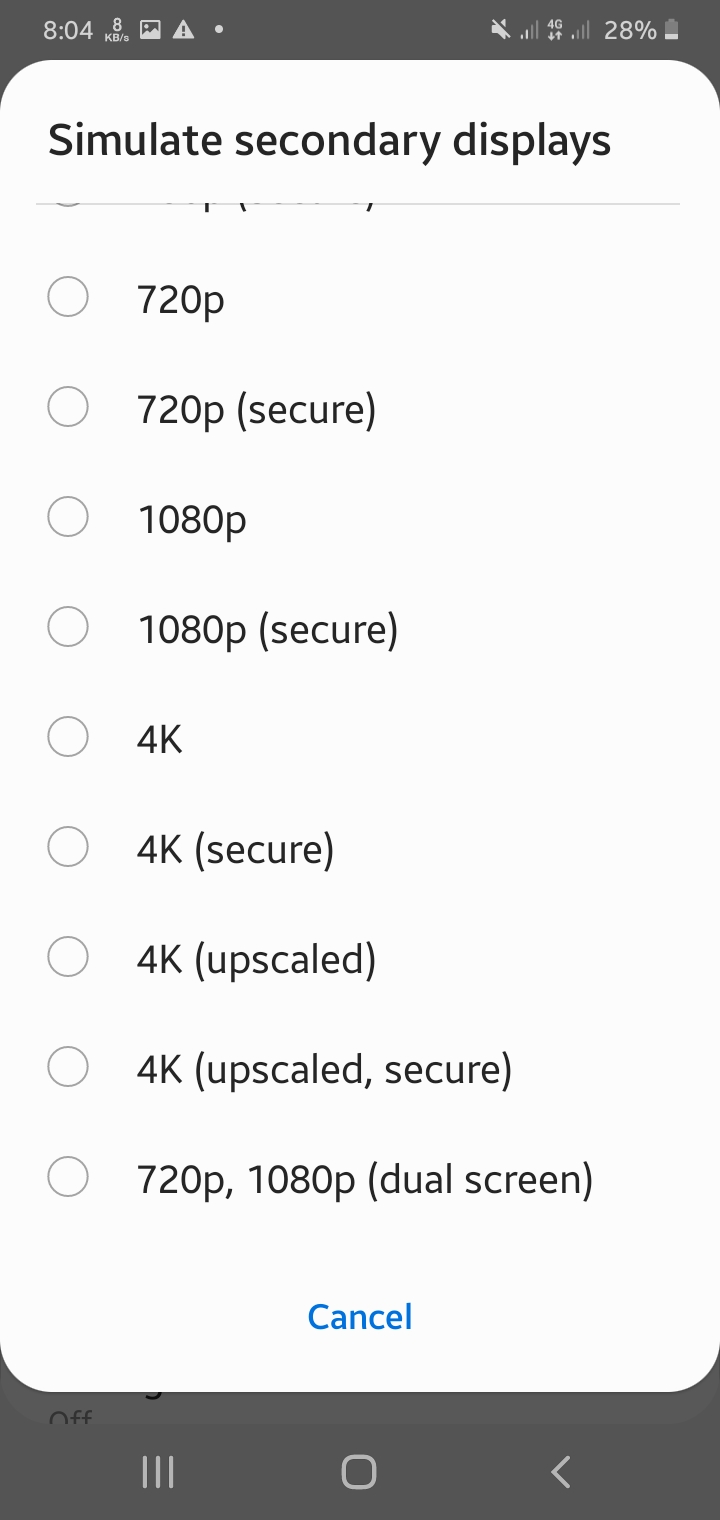
এখানে এমনও অপশন রয়েছে যার মাধ্যমে ডুয়েল ডিসপ্লে তৈরি করা যায়।
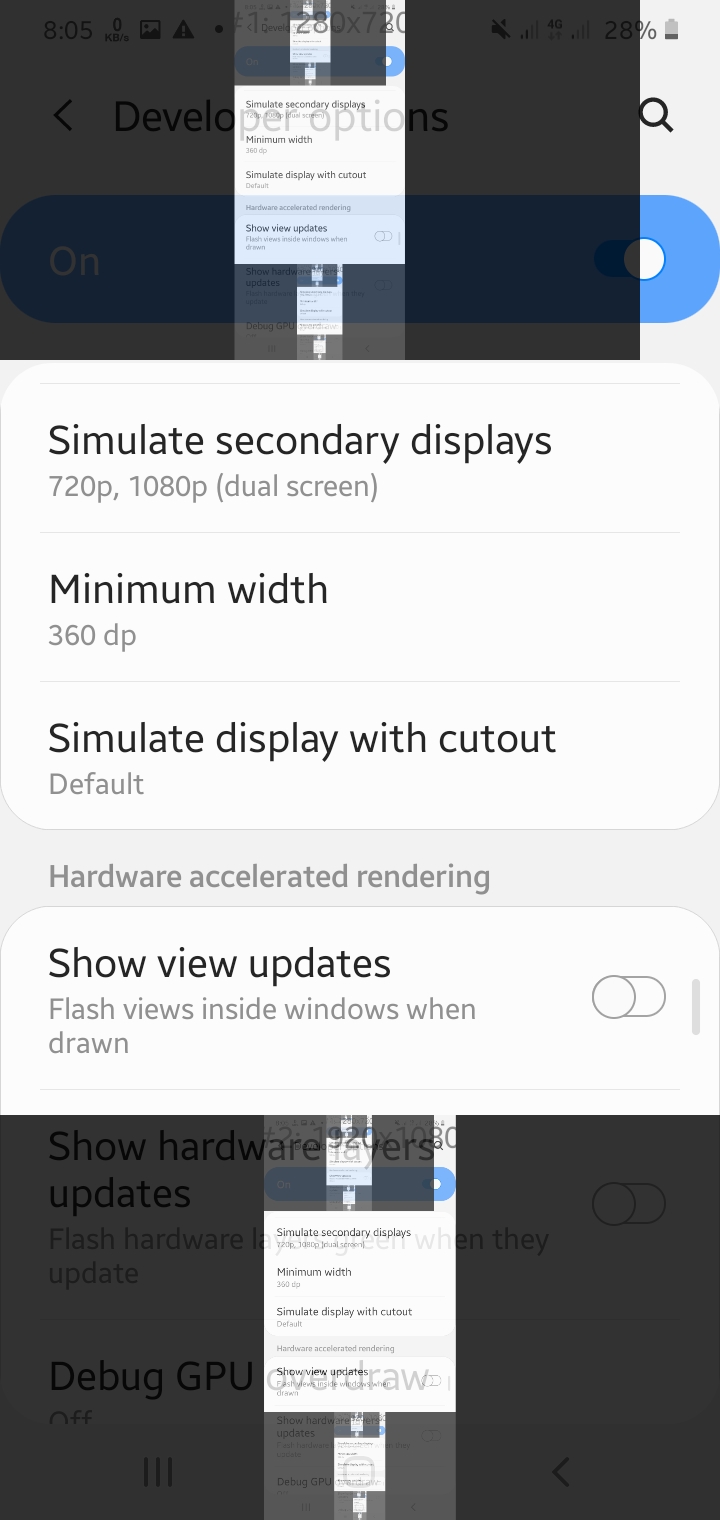
আপনি চাইলেই এই ডিসপ্লে গুলোকে দুইপাশে ধরে বড় করতে পারেন অর্থাৎ জুম করতে পারেন। এর রেজুলেশন পরিবর্তন করতে পারেন। আপনার মোবাইল ফোনের ডিসপ্লে টিতে যা যা হচ্ছে তা এই সেকেন্ডারি ডিসপ্লের মাধ্যমে আপনি পর্যবেক্ষণ করতে পারেন। তবে এখানে একটি সাবধানতা অবলম্বন করার বিষয় রয়েছে। আর তা হলো 4K রেজ্যুলুশনের ডিসপ্লে তৈরি করা। আপনারা ভুল করেও 4K Upscaled রেজুলেশনের ডিসপ্লে অপশন চালু করবেন না। কারণ এক্ষেত্রে আপনার সেকেন্ডারি ডিসপ্লের স্ক্রীন পুরো স্ক্রিন দখল করে নিতে পারে। ফলে আপনি এটি বন্ধ করা নিয়ে ঝামেলায় পড়তে পারেন। আশাকরি এই Simulate secondary display অপশনটি আপনাদের কাছে ভাল লেগেছে।
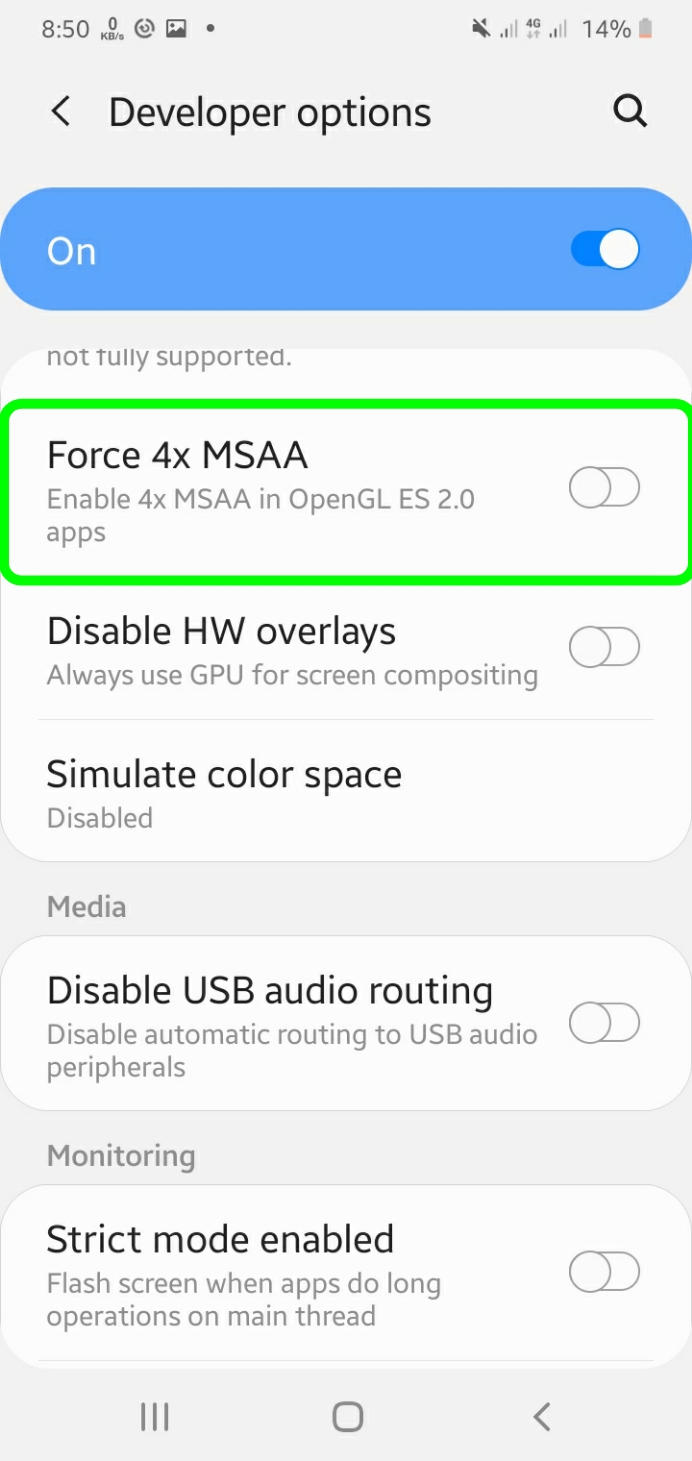
Developer Option এর আরেকটু নিচে গেলে আমরা দেখতে পাই Forces 4x MSAA এই অপশনটি। এটা খুবই গুরুত্বপূর্ণ একটি অপশন এন্ড্রয়েড ফোনের জন্য। আমি আপনাদেরকে স্পষ্ট ভাবে বোঝাতে চলেছি এটার কাজ কি। আমরা যখন কম্পিউটার সাজায় তখন এ কম্পিউটারে আমাদের একটি গ্রাফিক্স কার্ড এর প্রয়োজন। আমরা জানি যে কম্পিউটারের কিছু কিছু গেম বা সফটওয়্যার রান করতে গ্রাফিক্স কার্ড আবশ্যক। যদিও কিছু কিছু গেম রান করতে গ্রাফিক্স কার্ড এর প্রয়োজন পরে না। তারপরেও উন্নত গেমগুলো রান করতে গ্রাফিক্স কার্ড এর প্রয়োজন পরে। কারণ এগুলোর ভিতরে উন্নত মানের গ্রাফিক্সের সমাহার রয়েছে। সাধারণত একটি গেমের বা কম্পিউটারের সবকিছু নিয়ন্ত্রণ করে প্রসেসর। যদি এই গ্রাফিক্সকার্ড না লাগানো থাকে তাহলে এই গ্রাফিক্সের কাজের চাপ প্রসেসর এর উপর পড়ে। ফলে গেমে সাধারণত ল্যাক দেখা যায় এবং গ্রাফিক্স অস্পষ্ট দেখা যায়। ফলে সেনসিটিভ গেমগুলো খেলা যায় না। উদাহরণ হিসেবে পাবজি এবং অ্যাসফাল্ট ৯ কথা বলা যেতে পারে। তাহলে কম্পিউটারে যদি গ্রাফিক্স কার্ড লাগানো থাকে তাহলে মোবাইল ফোনে কি লাগানো থাকে আপনি প্রশ্ন করতে পারেন? মোবাইল ফোনে লাগানো থাকে GPU নামক একটি চিপ যার পুর্ণরুপ Graphics processing unit। এটির মাধ্যমে মোবাইল ফোনগুলোর গেমের গ্রাফিক্স নিয়ন্ত্রণ হয় বা প্রসেস হয়। ফলে মোবাইল ফোনের CPU এর উপর থেকে চাপ কমে যায়। আর এ অপশনটিকে সম্পুর্ণ রুপে সক্রিয় করতে আমাদেরকে ব্যবহার করতে Forces 4x MSAA নামক অপশনটি। এই অপশনটি চালু করলে গেমের গ্রাফিক্যাল কাজগুলো সহজেই প্রসেস হয় এবং সিপিইউ এর উপর চাপ কম পরে। ফলে গেম থেকে ল্যাক কমে যায় এবং গেম অনেক স্মুথলি চলতে থাকে। যদিও কোন কোন মোবাইলে বা কোন কোন গেমের ক্ষেত্রে কাজ করেনা এই অপশনটি তারপরেও ভ্যালুয়েবল মোবাইল ফোন এবং উন্নত মানের সফটওয়্যার এর ক্ষেত্রে এটি নিত্যান্তই কার্যকরী। কোন কোন মোবাইল ফোনে এই অপশনটি নাও থাকতে পারে। আবার কোন কোন মোবাইলে ক্ষেত্রে Forces 2x MSAA থাকতে পারে আবার কিছু ক্ষেত্রে Forces 8x MSAA থাকতে পারে। আশাকরি বিষয়টা আপনাদের কাছে পরিষ্কার হয়েছে।
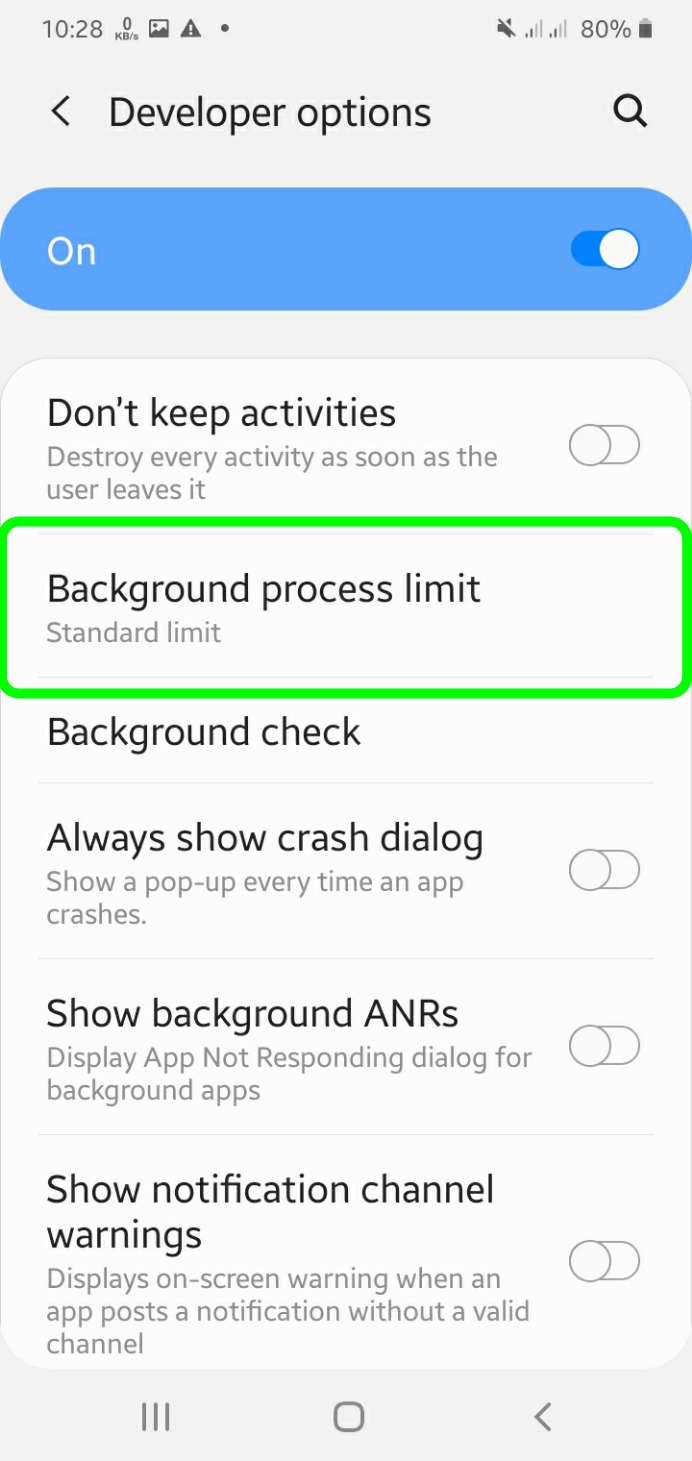
Developer Option এর আরেকটি গুরুত্বপূর্ণ অপশন হচ্ছে Background process limit। এই অপশনটি ডেভলপার অপশনে প্রবেশ করে স্ক্রল ডাউন করে নিচের দিকে গেলে দেখতে পাওয়া যাবে। সাধারণত আমরা যখন কোন সফটওয়্যার ব্যবহার করে মোবাইল ফোনটি কিছুক্ষণের জন্য রেখে দেই এবং তারপর যখন আবার সেই সফটওয়্যার প্রবেশ করি তখন তা পূর্বে যেখান থেকে ছাড়া হয়েছিল সেখান থেকে আবার শুরু হয়। অর্থাৎ অ্যাপ্লিকেশনটিতে আমাদেরকে নতুন করে প্রবেশ এর প্রয়োজন পড়ে না। কারণ মোবাইল ফোন অটোমেটিক এই কাজটিকে ব্যাকগ্রাউন্ডে প্রসেস করে। এই ব্যাকগ্রাউন্ডে প্রসেস কৃত কাজের সংখ্যা বিভিন্ন রকম হতে পারে। আর এ কাজের সংখ্যা আমরা নির্ধারণ করে দিতে পারি। অর্থাৎ ব্যাকগ্রাউন্ডে একটি সফটওযয়্যারের কাজ প্রসেস হবে নাকি চারটি সফটওয়ারের কাজ প্রসেস হবে নাকি বহুসংখ্যক সফটওয়্যার কাজ প্রসেস হবে নাকি চারটি সফটওয়্যার কাজ প্রসেস হবে তা ঠিক করতে পারি।
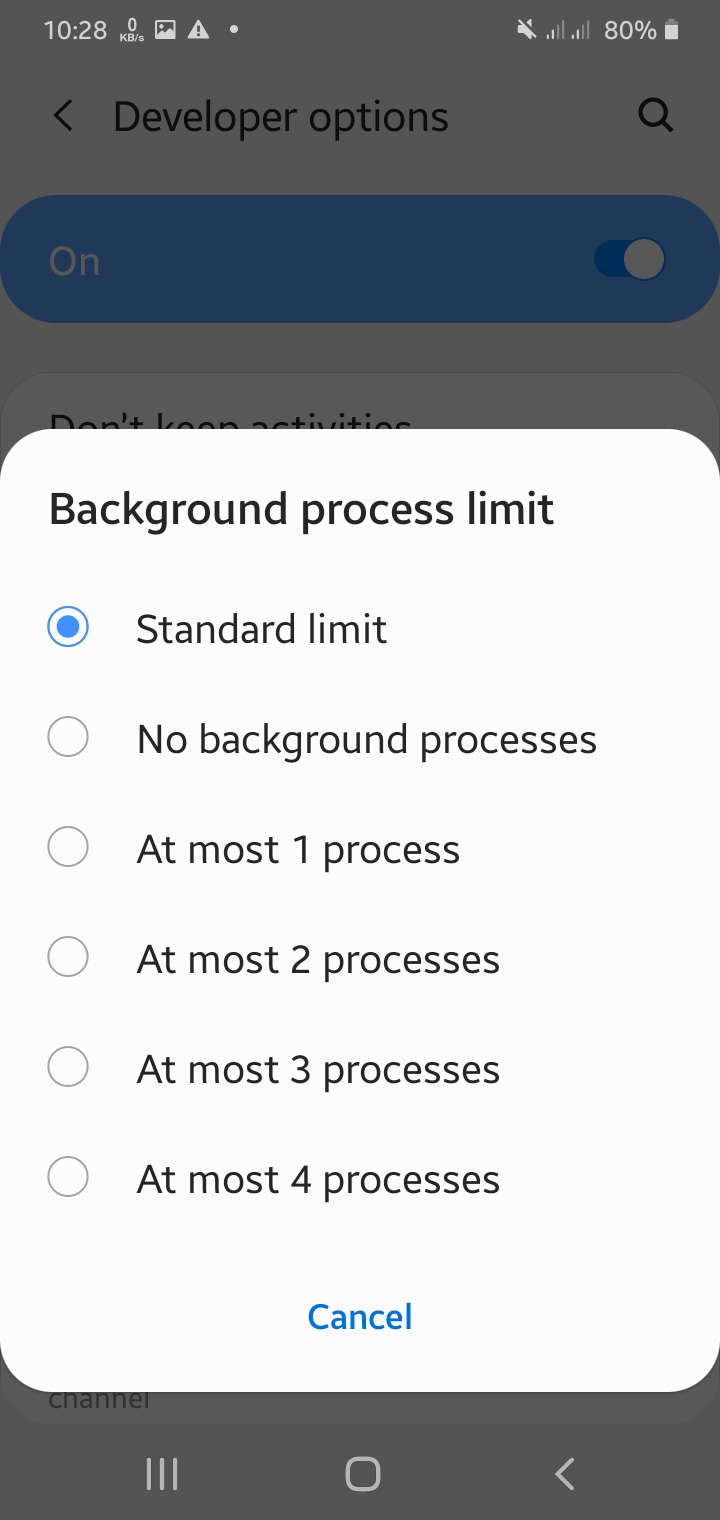
যদি আমরা চাই যে ব্যাকগ্রাউন্ডে কোন কাজ প্রসেস না হোক তাহলে আমরা এই অপশনটিও নির্ধারণ করতে পারি। এজন্য আমাদেরকে No background process অপশনটি নির্ধারণ করে রাখতে হবে। আমরা যদি এই অপশনটি সিলেক্ট করে রাখি তাহলে আমাদের ফোনের চার্জ খুব কম খরচ হবে কারণ ব্যাকগ্রাউন্ডে কোন কাজ প্রসেস হবে না। নিঃসন্দেহে এটি একটি গুরুত্বপূর্ণ বিষয়। আর যদি আমরা একটি নির্দিষ্ট সংখ্যক সফটওয়্যার ব্যাকগ্রাউন্ডে রাখতে চাই Standard limit সিলেক্ট করে রাখতে হবে।
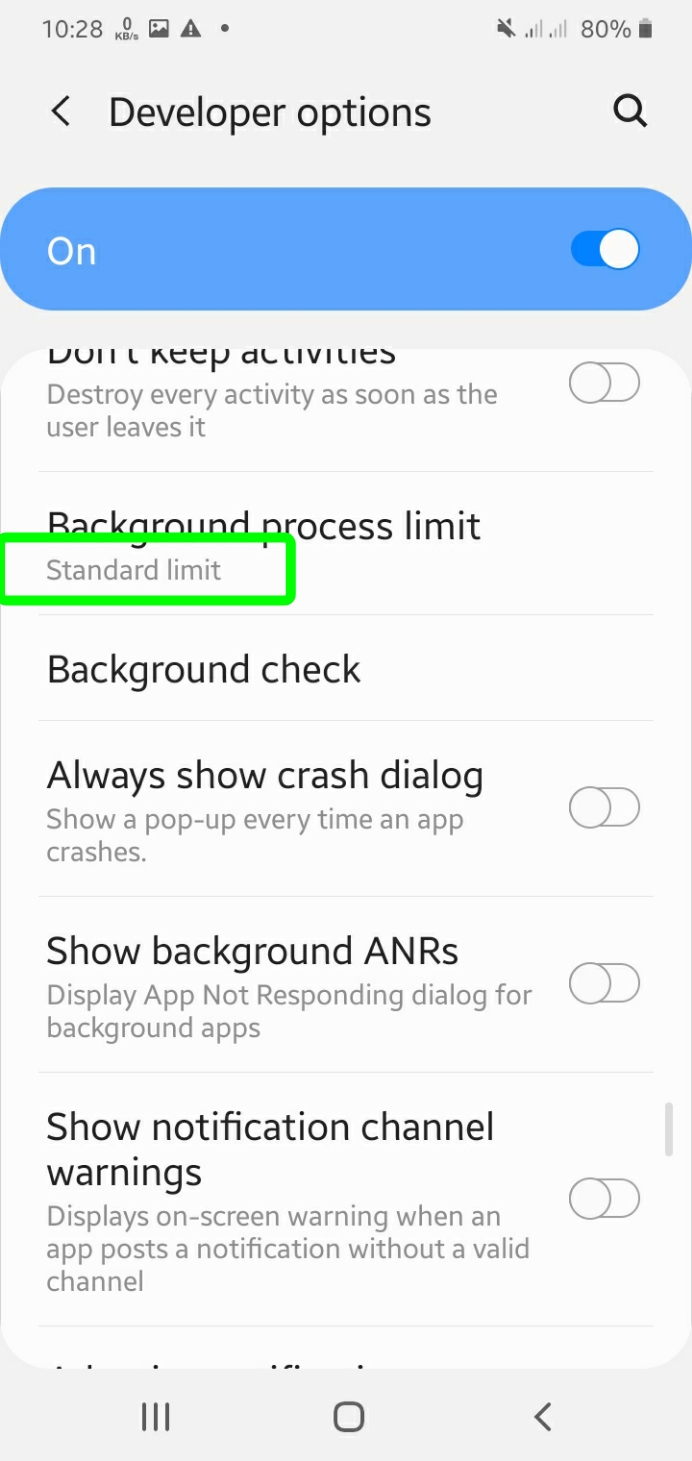
আর আমরা যদি কোন সফটওয়্যার থেকে বের হওয়ার সাথে সাথে সেই সফটওয়্যারেকে ব্যাকগ্রাউন্ড প্রসেসে না রাখতে চাই তাহলে Dont keep activities অপশনটি চালু করে রাখতে হবে। এই অপশনটি চালু করে রাখলে আমরা কোন সফটওয়্যার থেকে বের হওয়ার সাথে সাথেই সেই সফটওয়ারটি র্যাম থেকে মুছে যাবে।
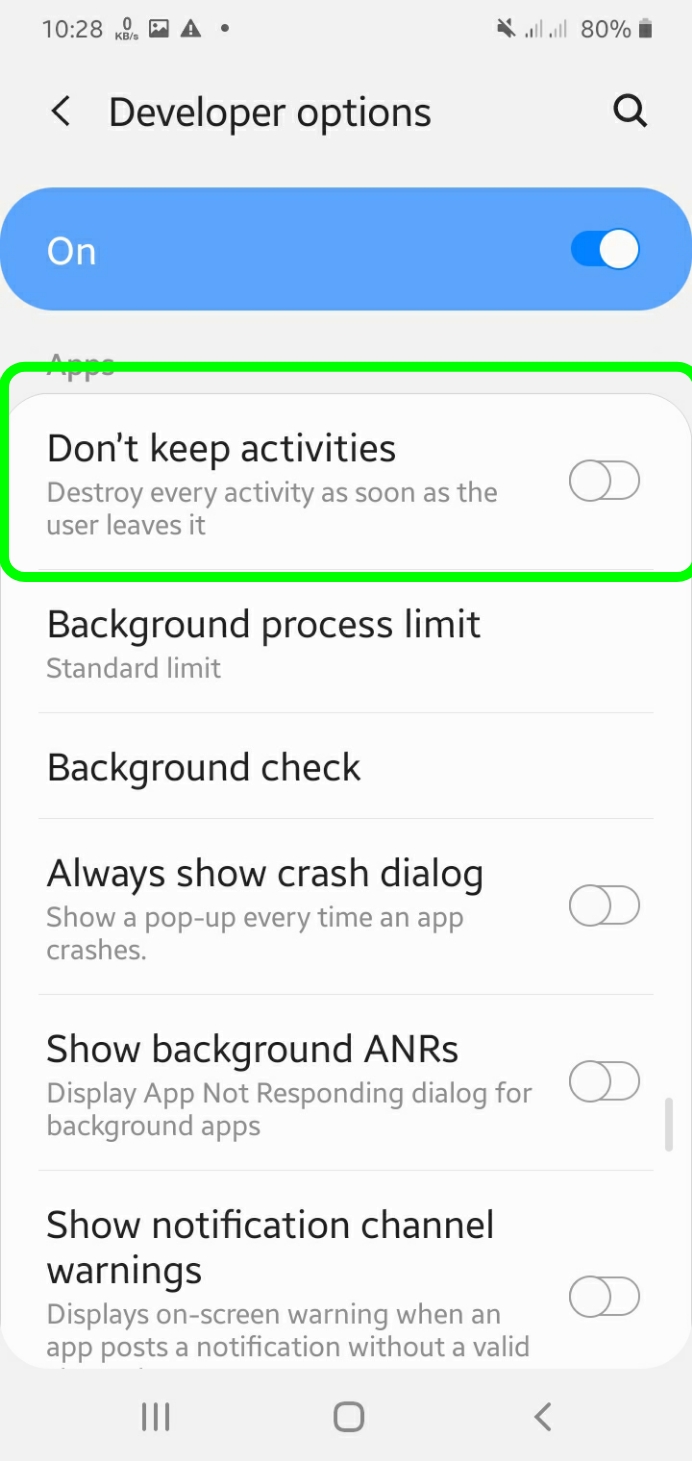
যদিও ব্যাকগ্রাউন্ডে কত বড় সফটওয়্যার কয়টি প্রসেস হবে তা নির্ভর করে র্যামের উপর তারপরেও আমরা এই অপশনটির মাধ্যমে এর কিছুটা নিয়ন্ত্রণ করতে পারি। এর নিচের অপশন টির মাধ্যমে আমরা ব্যাকগ্রাউন্ডে কোন সফটওয়্যার বা অ্যাপ্লিকেশনটি চলছে তা চেক করতে পারি। আশাকরি এই বিষয়টি আপনাদের কাছে ভাল লেগেছে।
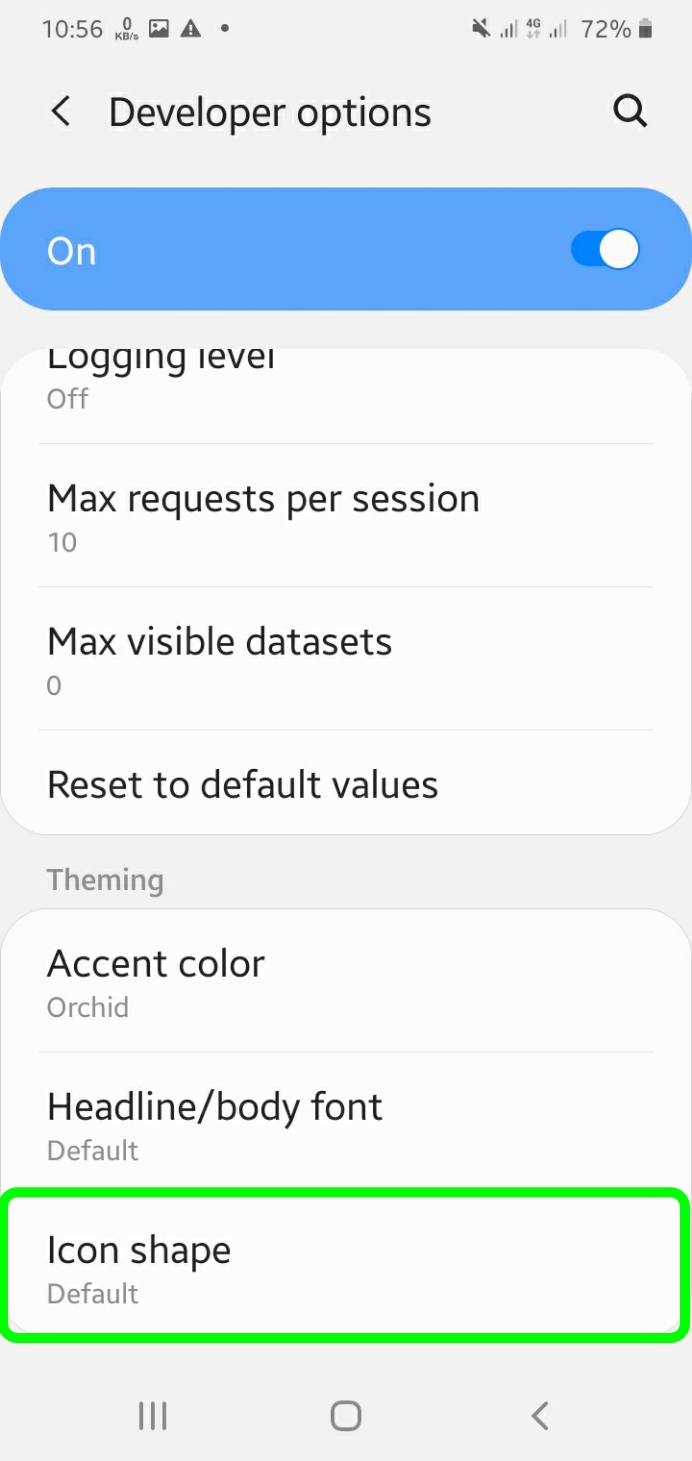
Developer Option এর একদম নিচে আমরা Icon shape নামক অপশনটি দেখতে পাবো। এই অপশনটির ব্যবহারের মাধ্যমে আমরা আমাদের ডেক্সটপে থাকা এপ্লিকেশন সফটওয়্যার গুলোর আকার বদলাতে পারবো। অর্থাৎ আমরা চাইলেই আমাদের ডেক্সটপের সফটওয়্যার গুলোর আকৃতি বর্গাকার দিতে পারব বা বৃত্তাকার বর্গাকার দিতে পারব। আমরা চাইলে ডেক্সটপ এর সফটওয়্যার গুলোর আকৃতি বৃত্তাকার আয়তাকার দিতে পারব। অশ্রুবিন্দুর আকৃতি যেরকম হয়ে থাকে সেরকম আকৃতি ডেস্কটপের সফটওয়্যারকেও দেয়া যাবে এই অপশনটির মাধ্যমে।
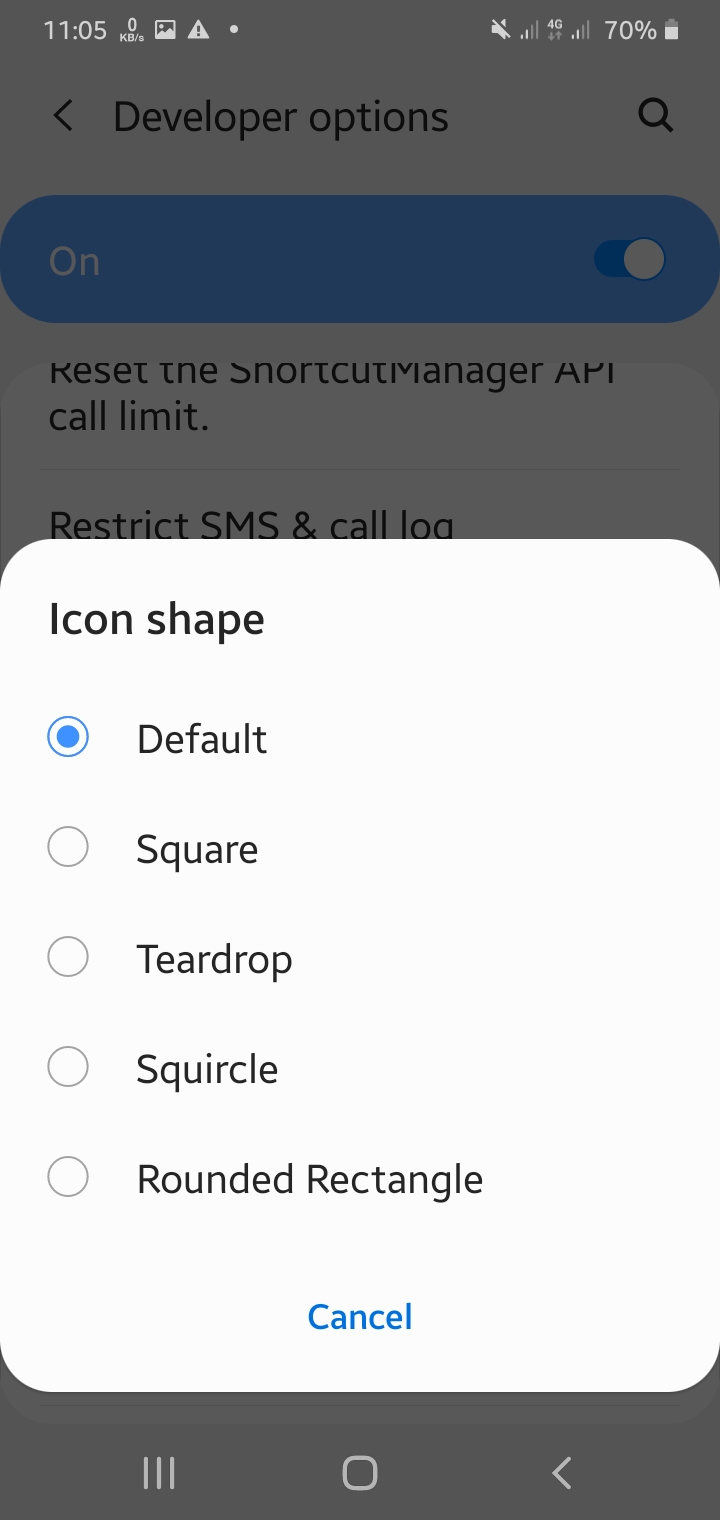
অর্থাৎ এজন্য আপনাকে সিলেক্ট করতে হবে Teardrop অপশনটি। তবে প্রতিক্ষেত্রে আকৃতি সিলেক্ট করে ফলাফল পাওয়ার জন্য ফোনটিকে রিস্টার্ট করতে হবে। যা একটি ঝামেলার বিষয়।
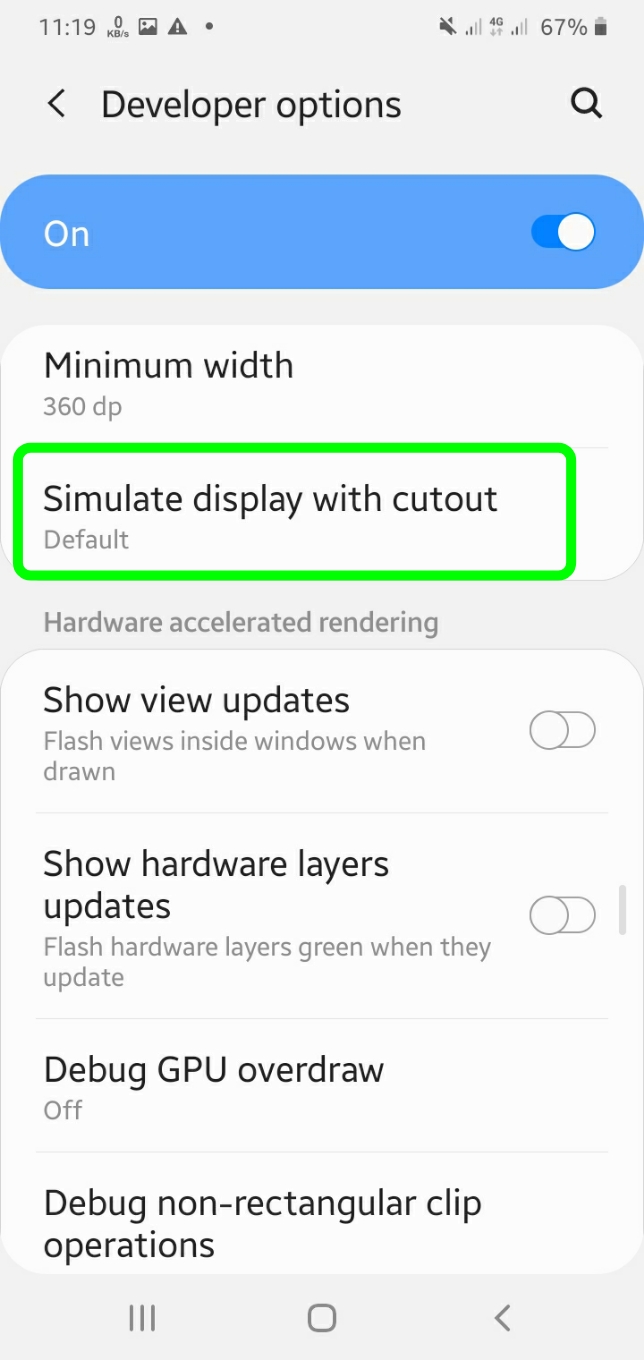
Developer Option সেটিং এর ভিতরে আপনারা যদি খুজতে থাকেন তাহলে Simulate display with cutout অপশনটি খুঁজে পাবেন। আপনি যদি আপনার ডিসপ্লের ডিজাইনের বিরক্ত হয়ে থাকেন বা বোর হয়ে থাকেন তাহলে এই অপশনটি আপনার জন্য। আপনি চাইলেই এই অপশনের মাধ্যমে আপনার ডিসপ্লের ছদ্মবেশ বা ডিজাইন তৈরি করতে পারেন। এক্ষেত্রে আপনারা সাধারণত তিনটি অপশন পেয়ে যাবেন। কোন কোন ক্ষেত্রে এর সংখ্যা বেশি হতে পারে। প্রথমে আপনি যদি Simulate display with cutout অপশনটিতে ট্যাপ করে Corner cutout সিলেক্ট করেন তাহলে আপনি আপনার ডিসপ্লের কর্ণারে একটি সেপ দেখতে পাবেন। এরপরে যদি আপনি Double cutout অপশনটি সিলেক্ট করেন তাহলে আপনি ডিসপ্লের আরেক ধরনের ছদ্মবেশ দেখতে পাবেন। এক্ষেত্রে আপনার ডিসপ্লের উপরে এবং নিচে সেপ তৈরি হবে। ডিসপ্লের এ ধরনের ছদ্মবেশটা আমার বেশ ভালোই লেগেছে। তারপর যদি আপনি পরের অপশনটি সিলেক্ট করেন তাহলে ডিসপ্লের আরেকটা ছদ্মবেশ দেখতে পাবেন। আর অপশনটির নাম Tall cutout।
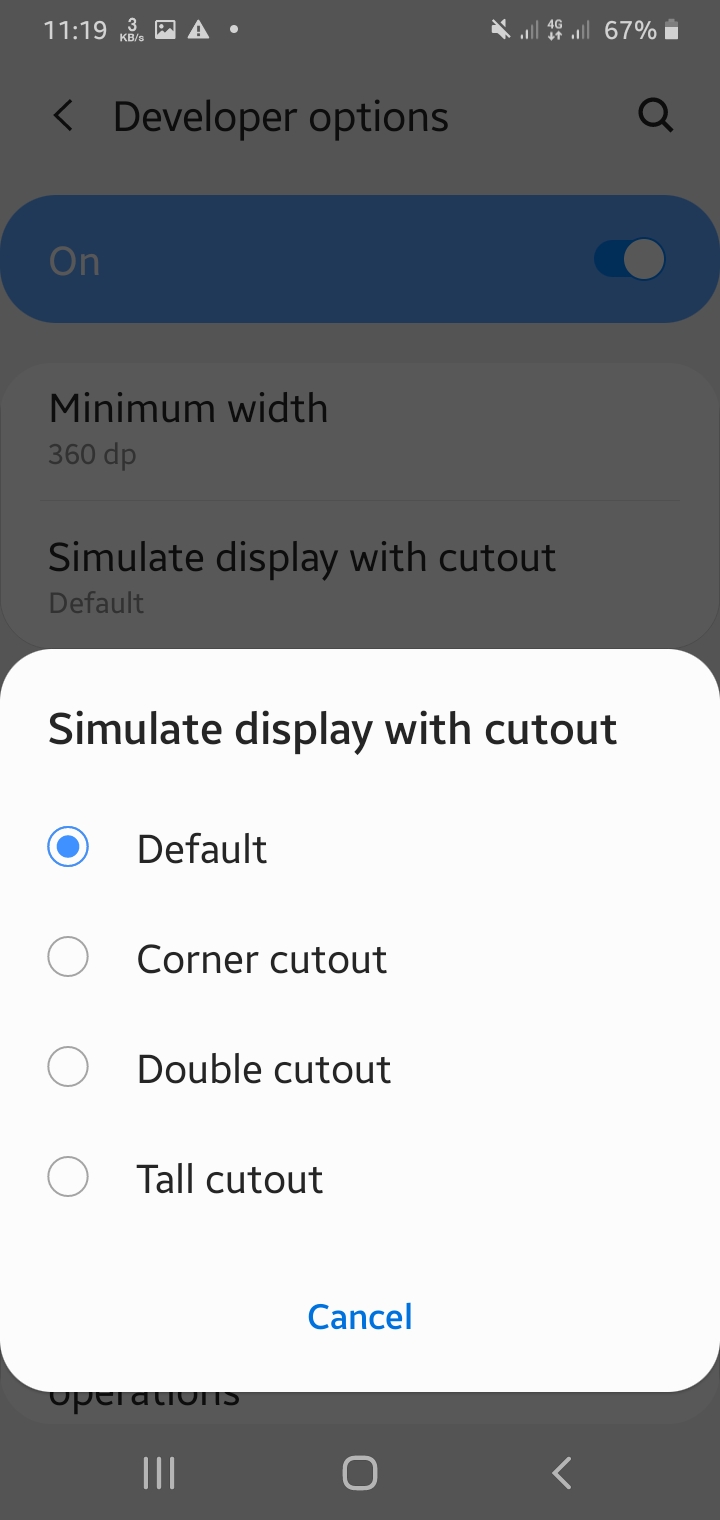
এক্ষেত্রে ডিসপ্লের উপরে লম্বা একটা সেপ সৃষ্টি হবে। সেপগুলো ছদ্মবেশ হওয়ার কারণে স্ক্রিনশট এর মাধ্যমে আমি তা কয়েদ করতে পারিনি। আপনি আপনার পছন্দ অনুযায়ী যে কোন একটি ছদ্মবেশ ইউজ করতে পারেন। আর যদি একটা ছদ্মবেশ ও ভালো না লাগে তাহলে নর্মাল রাখতে পারেন। Simulate display with cutout অপশনটি আপনাদের কেমন লাগল তা আমাকে জানাতে পারেন টিউমেন্ট করে।
সত্যি কথা বলতে ডেভলপার অপশন সেটিং এর এক বিস্ময়কর জগত যা সাধারণত মোবাইলকে ডেভলপ করতে ব্যবহার করা হয়। নিজ পছন্দ অনুযায়ী নিজের মোবাইল ফোন কে সাজাতে এই অপশনটি সকল স্মার্টফোনের দিয়ে দেওয়া হয়েছে। এছাড়াও প্রয়োজনের খাতিরে বেশ কিছু কাজ রয়েছে যা এখানে খুঁজে পাওয়া যায়। আমি যতটুকু জানি তার মধ্যে ১৭ টি গুরুত্বপূর্ণ ডেভেলপার অপশনের কাজ আপনাদের সামনে বর্ণনা করেছি বা তুলে ধরেছি। এর মধ্যে আরও অনেক গুরুত্বপূর্ণ বা প্রয়োজনীয় কাজ রয়েছে যা আমার সঠিকভাবে জানা নয়। তাই আপনাদের সামনে তা স্পষ্ট ভাবে তুলে ধরতে পারবো না বিধায় তুলে ধরিনি। এই ডেভলপার অপশন টির মধ্যে আরো বেস কয়েকরকম আনুমানিক ২০-৩০ টি কাজ রয়েছে যেগুলো দরকারে প্রয়োজন পড়তে পারে।
আপনি একবার গিয়ে এই ডেভলপার অপশন অন করে এর সমস্ত কাজ গুলো সম্পর্কে ধারণা নিতে পারেন। নিজ পছন্দ অনুযায়ী নিজের মোবাইল ফোনকে সাজাতে পারেন। নিজে কিছু শিখে নিজের বন্ধুকে শিখাতে পারেন। এই ডেভলপার অপশন এর মধ্যে আরও এমন বেশ কিছু কাজ রয়েছে যেগুলো স্ক্রিনশট এর মাধ্যমে কয়েদ করা যায় না তাই আপনাদের কে সেগুলো দেখাতে পারলাম না। তবে আমি যে কয়টি টপিক নিয়ে আলোচনা করেছি তা খুবই গুরুত্বপূর্ণ। আশাকরি ভবিষ্যতে এগুলো আপনার কাজে আসবে।
তো বন্ধুরা আজকের টিউন এ পর্যন্তই। পরবর্তী টিউন পর্যন্ত ভালো থাকবেন। টিউন সম্পর্কে কোন মতামত থাকলে টিউমেন্ট করে আমাকে জানাতে দ্বিধা করবেন না। আপনি যদি বিন্দুমাত্র কোন কিছু শিখে থাকেন তাহলে একটা জোসস দিয়ে আমাকে ধন্য করবেন। আমার টিউন সবার প্রথমে দেখতে চাইলে আমাকে ফলো করে রাখুন। দেখা হচ্ছে পরবর্তী কোন এক টিউনে সে পর্যন্ত ভালো থাকবেন সুস্থ থাকবেন। আজকের মত বিদায় নিচ্ছি। আল্লাহ হাফেজ।
আমি মো তানজিন প্রধান। ২য় বর্ষ, বগুড়া আজিজুল হক কলেজ, গাইবান্ধা। বিশ্বের সর্ববৃহৎ বিজ্ঞান ও প্রযুক্তির সৌশল নেটওয়ার্ক - টেকটিউনস এ আমি 5 বছর যাবৎ যুক্ত আছি। টেকটিউনস আমি এ পর্যন্ত 91 টি টিউন ও 65 টি টিউমেন্ট করেছি। টেকটিউনসে আমার 24 ফলোয়ার আছে এবং আমি টেকটিউনসে 4 টিউনারকে ফলো করি।
কখনো কখনো হারিয়ে যাই চিন্তার আসরে, কখনোবা ভালোবাসি শিখতে, কখনোবা ভালোবাসি শিখাতে, হয়তো চিন্তাগুলো একদিন হারিয়ে যাবে ব্যাস্ততার ভীরে। তারপর ব্যাস্ততার ঘোর নিয়েই একদিন চলে যাব কবরে।
প্রচুর সহায়ক এবং তথ্যবহুল লেখা
আপনাকে অনেক ধন্যবাদ